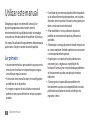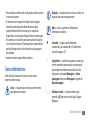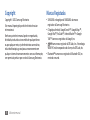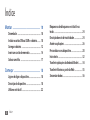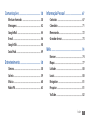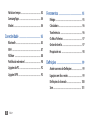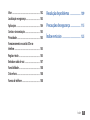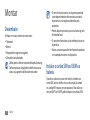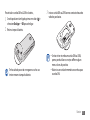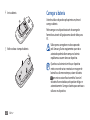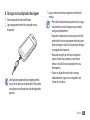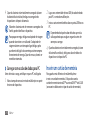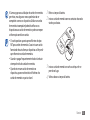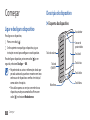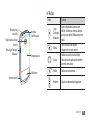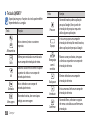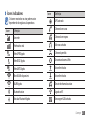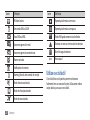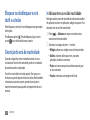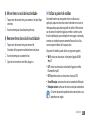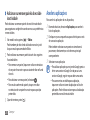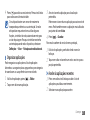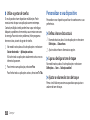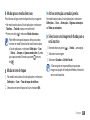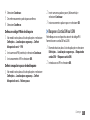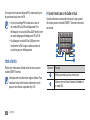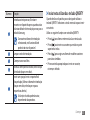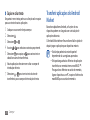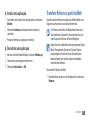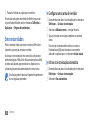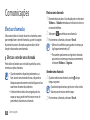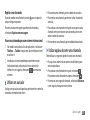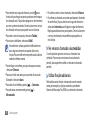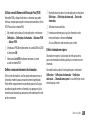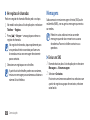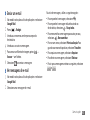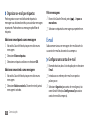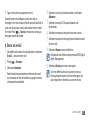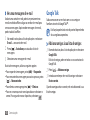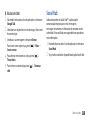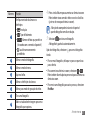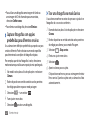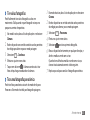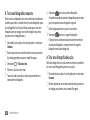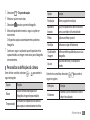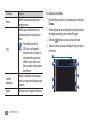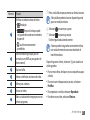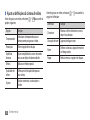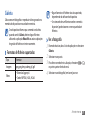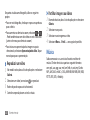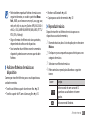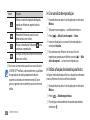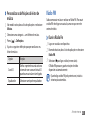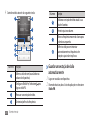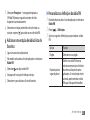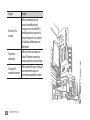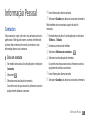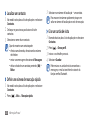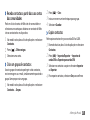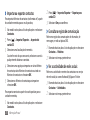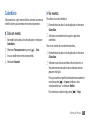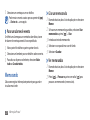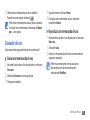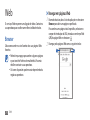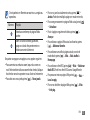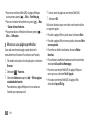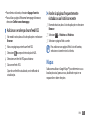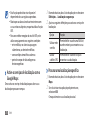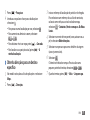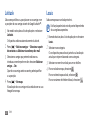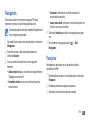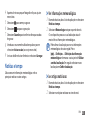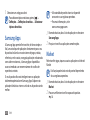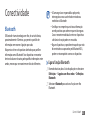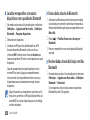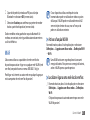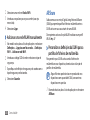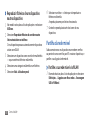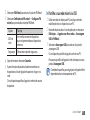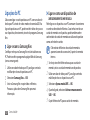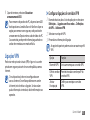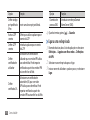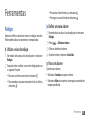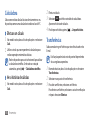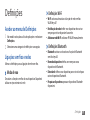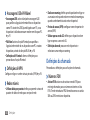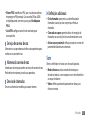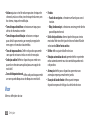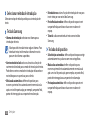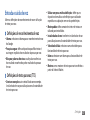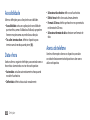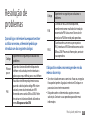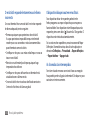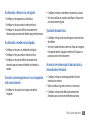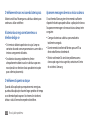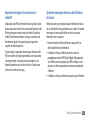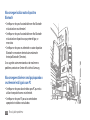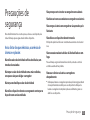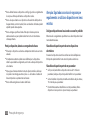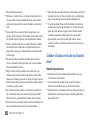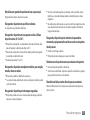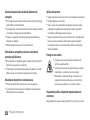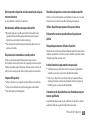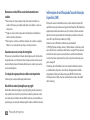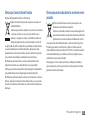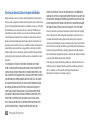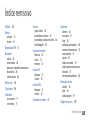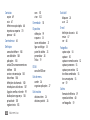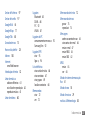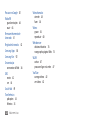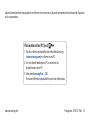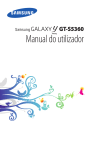Download Samsung Galaxy 551 manual de utilizador
Transcript
GT-I5510 Manual do utilizador Utilizar este manual Obrigado por adquirir este telemóvel Samsung. Este dispositivo proporciona comunicações móveis e entretenimento de alta qualidade baseados na tecnologia avançada e nos elevados padrões de qualidade da Samsung. Este manual do utilizador foi especialmente elaborado para o ajudar com as funções e características do dispositivo. Ler primeiro • Leia atentamente todas as precauções de segurança e este manual antes de utilizar o seu dispositivo para assegurar uma utilização segura e correcta. • As descrições neste manual baseiam-se nas configurações predefinidas do seu dispositivo. • As imagens e capturas de ecrã utilizadas neste manual poderão ter um aspecto diferente em relação ao próprio produto. 2 Utilizar este manual • O conteúdo do presente manual poderá diferir do produto ou do software fornecido pelas operadoras, e está sujeito a alterações sem aviso prévio. Visite www.samsung.com para obter a versão mais recente do manual. • As funcionalidades e serviços adicionais disponíveis poderão variar consoante o dispositivo, software ou a operadora. • A formatação e a entrega do presente manual tem por base os sistemas operativos Android e poderão variar consoante o sistema operativo do dispositivo. • As aplicações e as respectivas funções poderão variar consoante o país, a região ou as especificações do hardware. A Samsung não se responsabiliza por problemas de funcionamento causados por aplicações de outros fabricantes. • A Samsung não se responsabiliza por problemas de funcionamento causados ou incompatibilidades causadas pelo facto de o utilizador ter editado as definições do registo do sistema. • Para actualizar o software do seu dispositivo móvel, aceda a www.samsung.com. • As fontes de sons, imagens de fundo e outras imagens fornecidas neste dispositivo foram licenciadas para utilização limitada entre a Samsung e os respectivos proprietários. A extracção e utilização destes materiais para fins comerciais e outros fins constituem uma infracção das leis dos direitos de autor. A Samsung não se responsabiliza por tais infracções das leis dos direitos de autor por parte do utilizador. • Guarde este manual para referência futura. Atenção — situações passíveis de causar danos ao dispositivo ou a outro equipamento Nota — notas, sugestões de utilização ou informações adicionais ► Consultar — páginas com informações relacionadas; por exemplo: ► p.12 (representa “consulte a página 12”) → Seguido de — a ordem das opções ou menus que tem de seleccionar para executar uma operação; por exemplo: No modo Inactivo, abra a lista de aplicações e seleccione Mensagens → Nova mensagem (representa Mensagens, seguido de Nova mensagem) Ícones informativos Antes de iniciar, familiarize-se com os ícones que irá encontrar neste manual: Aviso — situações passíveis de causar ferimentos ao próprio ou a terceiros [ ] Parêntesis rectos — teclas do telefone; por exemplo: [ ] (representa a tecla Ligar Desligar/ Bloquear) Utilizar este manual 3 Copyright Copyright © 2012 Samsung Electronics Este manual é protegido por leis de direitos de autor internacionais. Nenhuma parte deste manual pode ser reproduzida, distribuída, traduzida ou transmitida de qualquer forma ou por qualquer meio, seja ele electrónico ou mecânico, incluindo fotocópias, gravação ou armazenamento em qualquer sistema de armazenamento e acesso a informações, sem permissão prévia e por escrito da Samsung Electronics. 4 Utilizar este manual Marcas Registadas • SAMSUNG e o logótipo da SAMSUNG são marcas registadas da Samsung Electronics. • O logótipo Android, Google Search™, Google Maps™, Google Mail™, YouTube™, Android Market™ e Google Talk™ são marcas registadas da Google, Inc. • é uma marca registada da SRS Labs, Inc. A tecnologia WOW HD está incorporada sob a licença da SRS Labs, Inc. • Bluetooth® é uma marca registada da Bluetooth SIG, Inc. em todo o mundo. • Wi-Fi®, o logótipo Wi-Fi CERTIFIED e o logótipo Wi-Fi são marcas registadas da Wi-Fi Alliance. • Todas as outras marcas registadas e direitos de autor pertencem aos respectivos proprietários. Utilizar este manual 5 Índice Montar ....................................................... 10 Desembalar ............................................................. Instalar o cartão SIM ou USIM e a bateria ........ Carregar a bateria .................................................. Inserir um cartão de memória ............................ Colocar uma fita ..................................................... 10 10 12 14 17 Começar .................................................... 18 Ligar e desligar o dispositivo .............................. 18 Descrição do dispositivo ...................................... 18 Utilize o ecrã táctil . ................................................ 22 6 Índice Bloquear ou desbloquear o ecrã táctil e as teclas ......................................................................... Descrição do ecrã de inactividade ..................... Aceder a aplicações ............................................... Personalizar o seu dispositivo . ........................... Insira texto ............................................................... Transferir aplicações do Android Market ......... Transferir ficheiros a partir da Web . .................. Sincronizar dados .................................................. 24 24 26 28 32 34 35 36 Comunicações .......................................... 38 Informação Pessoal ................................. 67 Efectuar chamadas ................................................ Mensagens .............................................................. Google Mail ............................................................. E-mail ........................................................................ Google Talk .............................................................. Social Hub ................................................................ Contactos ................................................................. Calendário . .............................................................. Memorando . ........................................................... Gravador de voz ..................................................... 38 42 44 46 48 49 Entretenimento . ...................................... 50 Câmara . .................................................................... Galeria . ..................................................................... Música ....................................................................... Rádio FM .................................................................. 50 59 60 63 67 71 72 73 Web ............................................................ 74 Browser . ................................................................... Mapas . ...................................................................... Latitude .................................................................... Locais ........................................................................ Navigation ............................................................... Pesquisar .................................................................. YouTube . .................................................................. Índice 74 77 80 80 81 81 82 7 Notícias e tempo .................................................... 83 Samsung Apps ........................................................ 84 Market . ..................................................................... 84 Conectividade .......................................... 85 Bluetooth ................................................................. Wi-Fi . ......................................................................... AllShare .................................................................... Partilha da rede móvel . ........................................ Ligações do PC ........................................................ Ligações VPN ........................................................... 8 Índice 85 87 88 90 92 93 Ferramentas . ............................................ 95 Relógio . .................................................................... Calculadora . ............................................................ Transferências ......................................................... Os Meus Ficheiros .................................................. Gestor de tarefas .................................................... Pesquisa de voz ...................................................... 95 96 96 97 97 98 Definições ................................................. 99 Aceder ao menu de Definições ........................... 99 Ligações sem fios e redes ..................................... 99 Definições da chamada ...................................... 100 Som . ........................................................................ 101 Visor . ....................................................................... 102 Localização e segurança . ................................... 103 Aplicações .............................................................. 104 Contas e sincronização ....................................... 105 Privacidade ............................................................ 105 Armazenamento no cartão SD e no telefone .................................................................. 105 Região e texto ....................................................... 105 Entrada e saída de voz ........................................ 107 Acessibilidade ....................................................... 108 Data e hora ............................................................ 108 Acerca do telefone ............................................... 108 Resolução de problemas ...................... 109 Precauções de segurança . ................... 115 Índice remissivo ..................................... 125 Índice 9 Montar Desembalar Verifique se na caixa estão estes itens todos: • Telemóvel • Bateria • Adaptador de viagem (carregador) • Manual de consulta rápida Utilize apenas software recomendado pela Samsung. Software pirata ou ilegal poderá danificar ou causar avarias, cuja garantia do fabricante não cobre. • Os itens fornecidos com o seu dispositivo poderão variar dependendo do software e dos acessórios disponíveis na sua região ou oferecidos pela operadora. • Poderá adquirir acessórios para o seu Samsung num distribuidor local. • Os acessórios fornecidos são os melhores para o seu dispositivo. • Outros acessórios para além dos fornecidos poderão ser incompatíveis com o seu dispositivo. Instalar o cartão SIM ou USIM e a bateria Quando se subscreve a uma rede móvel, irá receber um cartão SIM, com os detalhes da sua subscrição, tal como o seu código PIN e outros serviços opcionais. Para utilizar os serviços UMTS ou HSDPA, poderá adquirir um cartão USIM. 10 Montar 3 Insira o cartão SIM ou USIM com os contactos dourados Para instalar o cartão SIM ou USIM e a bateria, 1 Se o dispositivo estiver ligado, prima sem soltar [ 2 seleccione Desligar → OK para o desligar. Retire a tampa da bateria. ]e voltados para baixo. • Se não estiver inserido um cartão SIM ou USIM, Tenha cuidado para não se magoar nas unhas ao tentar remover a tampa da bateria. apenas pode utilizar os serviços offline e alguns menus do seu dispositivo. • Não insira um cartão de memória na ranhura para o cartão SIM. Montar 11 4 Insira a bateria. 5 Volte a colocar a tampa da bateria. Carregar a bateria Antes de utilizar o dispositivo pela primeira vez, deverá carregar a bateria. Pode carregar o seu dispositivo através do carregador fornecido ou através da ligação com o cabo de dados para PC. Utilize apenas carregadores e cabos aprovados pela Samsung. Outros equipamentos que não os autorizados poderão fazer com que as baterias expludam ou causem danos ao dispositivo. Quando a sua bateria estiver fraca, o dispositivo emite um som de aviso e mostrará a mensagem de bateria fraca. Ao mesmo tempo, o ícone da bateria apresenta-se vazio e ficará vermelho. Se o nível da bateria ficar muito baixo, o dispositivo desliga-se automaticamente. Carregue a bateria para continuar a utilizar o seu dispositivo. 12 Montar ››Carregar com o adaptador de viagem 1 Abra a tampa da entrada multifunções. 2 Ligue o pequeno terminal do carregador no seu dispositivo. Uma ligação inapropriada do carregador poderá causar sérios danos ao seu dispositivo. Todo o dano causado por má utilização não será abrangido pela garantia. 3 Ligue o terminal maior do carregador numa fonte de energia. • Pode utilizar o dispositivo enquanto estiver à carga, mas poderá levar mais tempo para que a bateria carregue completamente. • Enquanto o dispositivo está a carregar, o ecrã táctil poderá não funcionar correctamente devido a uma fonte de energia instável. Se isto acontecer, desligue o carregador do dispositivo. • Enquanto carrega é possível que o dispositivo aqueça. É normal que aconteça, e não deverá afectar a vida útil do seu dispositivo nem o seu desempenho. • Caso o seu dispositivo não esteja a carregar adequadamente, traga-o e ao carregador a um Centro de Assistência. Montar 13 4 Quando a bateria estiver totalmente carregada (o ícone da bateria ficará estático) desligue o carregador do dispositivo e só depois da tomada. Não retire a bateria antes de remover o carregador. Ao fazê-lo, poderá danificar o dispositivo. Para poupar energia, desligue o adaptador de viagem quando não estiver a ser utilizado. O adaptador de viagem não tem um interruptor ligar/desligar, pelo que deverá desligá-lo da corrente para interromper o fornecimento de energia. Quando em uso, deverá ser mantido no tomada. ››Carregar com o cabo de dados para PC Antes de iniciar a carga, certifique-se que o PC está ligado. 1 Abra a tampa de acesso à entrada multifunções na parte de cima do dispositivo. 14 Montar 2 Ligue uma extremidade (micro-USB) do cabo de dados para PC na entrada multifunções. 3 Insira a outra extremidade do cabo na porta USB do seu PC. Dependendo do tipo de cabo de dados que está a utilizar, poderão passar alguns segundos antes de começar a carregar. 4 Quando a bateria estiver totalmente carregada (o ícone da bateria fica estático), desligue o cabo de dados do dispositivo e só depois do PC. Inserir um cartão de memória Para guardar mais ficheiros de multimédia, deve inserir um cartão de memória. O dispositivo aceita cartões de memória microSD™ ou microSDHC™ até 32 GB (consoante o fabricante e o tipo de cartão de memória). A Samsung aprova a utilização de cartões de memória genéricos, mas algumas marcas poderão não ser compatíveis com o seu dispositivo. Utilizar um cartão de memória incompatível poderá danificar o seu dispositivo ou o cartão de memória e pode corromper a informação contida no cartão. 1 Retirar a tampa da bateria. 2 Insira o cartão de memória com os contactos dourados virados para baixo. • O seu dispositivo suporta apenas ficheiros do tipo FAT para cartões de memória. Caso insira um cartão formatado de outra forma, o dispositivo vai lhe pedir que reformate o cartão de memória. • Guardar e apagar frequentemente dados irá reduzir o tempo de vida do cartão de memória. • Quando insere um cartão de memória no dispositivo, aparece o directório de ficheiros do cartão de memória na pasta sdcard. 3 Insira o cartão de memória na ranhura até que ele se prenda no lugar. 4 Volte a colocar a tampa da bateria. Montar 15 ››Remover o cartão de memória Antes de remover o cartão de memória, desactive-o para uma remoção segura. 1 No modo Inactivo, seleccione Aplicações → Definições → Armazenamento no cartão SD e no telefone → Faça Desmontar do cartão SD → OK. 2 Retirar a tampa da bateria. 3 Empurre o cartão de memória suavemente até que se desencaixe do dispositivo. 4 Retire o cartão de memória da ranhura. 5 Remover o cartão de memória. 6 Volte a colocar a tampa da bateria. Não retire o cartão de memória enquanto o dispositivo estiver a transferir ou a aceder a informação, uma vez que poderá resultar em perda de dados ou danificar o cartão de memória ou o dispositivo. 16 Montar ››Formatar o cartão de memória Formatar o seu cartão de memória num PC poderá resultar em incompatibilidades com o seu dispositivo. Formate o cartão de memória apenas no dispositivo. No modo Inactivo, seleccione Aplicações → Definições → Armazenamento no cartão SD e no telefone → Faça Desmontar do cartão SD → OK → Formatar cartão SD → Formatar cartão SD → Apagar tudo. Antes de formatar o cartão de memória, lembre-se que deve efectuar uma cópia de todas as informações importantes armazenadas no seu dispositivo. A garantia do fabricante não cobre perda de dados resultantes das acções do utilizador. Colocar uma fita 1 Retirar a tampa da bateria. 2 Deslize a fita pela ranhura e prenda-a por cima do espigão. 3 Volte a colocar a tampa da bateria. Montar 17 Começar Ligar e desligar o dispositivo Descrição do dispositivo ››Esquema do dispositivo Auscultador Para ligar o seu dispositivo, 1 Prima sem soltar [ ]. 2 Se for a primeira vez que liga o dispositivo, siga as instruções no ecrã para configurar o seu dispositivo. Para desligar o dispositivo, prima sem soltar [ ] e, em seguida, seleccione Desligar → OK. • Respeite todos os avisos e informações dadas por pessoal autorizado, quando se encontrar em áreas onde o uso de dispositivos sem fios é restrito, tal como aviões e hospitais. • Para utilizar apenas os serviços sem rede do seu dispositivo, mude para o modo Voo. Prima sem soltar [ ] e seleccione Modo de voo. 18 Começar Sensor de proximidade Tecla de volume Teclado QWERTY Ecrã táctil Tecla Início Tecla Voltar Microfone Tecla Menu ››Teclas Tecla Entrada para auricular Objectiva da câmara traseira Tecla Ligar Desligar/ Bloquear Antena Interna Entrada multifunções Função Ligar Desligar/ Bloquear Menu Tampa traseira Altifalante Ínicio Ligar o dispositivo (prima sem soltar); Aceder aos menus rápidos (prima sem soltar); Bloquear o ecrã táctil. Abrir uma lista de opções disponíveis no ecrã actual. Voltar ao ecrã de inactividade; Abrir a lista de aplicações recentes (premir sem soltar). Voltar Voltar ao ecrã anterior. Volume Ajustar o volume do dispositivo. Começar 19 ››Teclado QWERTY Tecla A posição, imagens, e funções das teclas podem diferir dependendo da sua região. Tecla Alfanumérico Função Procurar Insira números, letras e caracteres especiais. Espaço Shift Alterar para maiúsculas ou minúsculas num campo de introdução de texto. Alt Utilize os caracteres existentes na parte superior das teclas num campo de introdução de texto. Símbolos Mensagens 20 Começar Insira símbolos num campo de introdução de texto. No modo Inactivo, abre o ecrã para redigir uma mensagem. Navegação com 4 sentidos Função No modo Inactivo, abre a aplicação pesquisa Google; Abre a janela de introdução de pesquisa enquanto utiliza algumas aplicações. Insira um espaço num campo de introdução de texto, No modo Inactivo, abre a aplicação de pesquisa Google. Mova o cursor para baixo, cima, para a direita ou esquerda num campo de introdução de texto. Backspace Elimine símbolos num campo de introdução de texto. Introduzir Inicia uma nova linha num campo de introdução de texto. Confirmar No modo Menu, seleccione a opção de menu assinalada ou confirme uma introdução. ››Ícones indicadores Os ícones mostrados no visor podem variar dependendo da região ou da operadora. Ícone Ícone Definição GPS activado Definição Chamada em curso Sem rede Chamada em espera Potência do sinal Alta-voz activado Rede GPRS ligada Chamada perdida Rede EDGE ligada Sincronizado com a Web Rede UMTS ligada A transferir dados Abrir WLANs disponíveis A transferir dados WLAN ligada Desvio de chamadas activo Bluetooth activo Ligado ao PC Auricular Bluetooth ligado Ancoragem USB activada Começar 21 Ícone Definição Ícone Definição PA Móvel activo Reprodução de música em curso Sem cartão SIM ou USIM Reprodução de música em pausa Nova SMS ou MMS Rádio FM ligado como música de fundo Nova mensagem de e-mail Ocorreu um erro ou é necessário ter atenção Nível de carga da bateria Nova mensagem de correio de voz Alarme activado Notificações de eventos Roaming (fora da área normal de serviço) Modo silencioso activado Modo de vibração activado Modo de voo activado 22 Começar 10:00 Hora actual Utilize o ecrã táctil O ecrã táctil do seu dispositivo permite seleccionar facilmente itens ou executar funções. Saiba como realizar acções básicas para usar o ecrã táctil. • Para não riscar o ecrã, não utilize ferramentas com pontas afiadas. • Não toque com o ecrã táctil em outros aparelhos eléctricos. Descargas electrostáticas poderão causar mau funcionamento. • Não deixe o ecrã táctil entrar em contacto com água. O ecrã táctil poderá não funcionar correctamente quando em condições de muita humidade ou quando em contacto com água. • Para uma melhor utilização do ecrã táctil, por favor, remova a película de protecção, antes de utilizar o dispositivo. • O seu ecrã táctil tem uma camada que detecta pequenas descargas eléctricas emitidas pelo corpo humano. Para melhor funcionamento toque no ecrã táctil com a ponta do dedo. O ecrã não irá responder ao toque com objectos afiados, como canetas ou stylus. Controle o ecrã táctil com as acções seguintes: • Tocar: toque uma vez com o dedo para seleccionar ou iniciar um menu, opção ou aplicação. • Toque sem soltar: toque sem soltar, durante mais de 2 segundos, num item para abrir a lista de opções pop-up. • Arrastar: toque e arraste o seu dedo para cima, para baixo para a esquerda ou para a direita para se deslocar para itens em listas. • Arraste e largue: toque sem soltar o seu dedo do item e arraste o dedo para mover o item. • Dois toques: toque duas vezes, rapidamente, com o seu dedo para aumentar ou diminuir o zoom de fotos ou páginas Web. • O seu dispositivo bloqueia o ecrã táctil quando não o utilizar durante um certo período de tempo. Para ligar o ecrã, prima [ ] ou a tecla Início. • Pode também ajustar o tempo da luz de fundo. No modo Inactivo, abra a lista de aplicações e seleccione Definições → Visor → Duração da luz de fundo. Começar 23 Bloquear ou desbloquear o ecrã táctil e as teclas Pode bloquear o ecrã táctil e o teclado para evitar operações indesejadas. Para bloquear prima [ ]. Para desbloquear, ligue o ecrã e arraste para a direita até alcançar o ponto. Descrição do ecrã de inactividade Quando o dispositivo estiver no modo inactivo, irá ver o ecrã inactivo. No ecrã de inactividade, pode ver o estado do dispositivo e aceder a aplicações. O ecrã de inactividade tem vários painéis. Passe para se a direita ou esquerda do painel do ecrã inactivo. Pode também seleccionar um ponto na parte superior do ecrã para se mover directamente para o painel correspondente do ecrã inactivo. 24 Começar ››Adicionar itens ao ecrã de inactividade Pode personalizar o ecrã de inactividade adicionando atalhos de aplicações ou itens em aplicações, widgets ou pastas. Para adicionar itens ao ecrã de inactividade, 1 Prima [ 2 ] → Adicionar ou toque sem soltar na área vazia do ecrã de inactividade. Seleccione a categoria do item → um item: • Widgets: adicionar os widgets ao ecrã de inactividade. • Atalhos: adicione atalhos para itens, tais como aplicações, favoritos e contactos. • Pastas: criar uma nova pasta ou adicionar pastas para os seus contactos. • Fundos: seleccionar uma imagem de fundo. ››Mover itens no ecrã de inactividade 1 Toque sem soltar num item, para o mover, até que fique 2 cinzento. Arraste o item para a localização que deseja. ››Remover itens do ecrã de inactividade 1 Toque sem soltar num item para removê-lo. O caixote de lixo aparece no fundo do ecrã inactivo. 2 Arraste o item para o caixote de lixo. 3 Quando o item estiver vermelho, largue-o. ››Utilizar o painel de atalhos No modo Inactivo ou enquanto estiver a utilizar uma aplicação, toque na área dos ícones indicadores e arraste o dedo para baixo para abrir o painel de atalhos. Pode activar ou desactivar funções de ligação sem fios e aceder a uma lista de notificações, por exemplo de mensagens, chamadas, eventos ou estado de processamento. Para ocultar a lista, arraste a parte inferior da lista para cima. No painel de atalhos, pode utilizar as seguintes opções: • Wi Fi: activar ou desactivar a função de ligação WLAN. ►p. 87 • B/T: activar ou desactivar a função de ligação sem fios Bluetooth. ►p. 85 • GPS: permite activar ou desactivar a função GPS. • Som/Vibração: activar ou desactivar o modo de Vibração. • Rotação autom: activa ou desactiva a rotação automática. Os ícones disponíveis poderão variar consoante a sua operadora ou região. Começar 25 ››Adicionar ou remover painéis do ecrã de inactividade Pode adicionar ou remover painéis do ecrã de inactividade para organizar os widgets de acordo com as suas preferências e necessidades. 1 No modo Inactivo, prima [ 2 3 ] → Editar. Pode tambem pôr dois dedos afastados no ecrã e juntálos para mudar para o modo de Editar. Pode adicionar ou remover painéis através das seguintes funcionalidades: • Para remover um painel, toque sem soltar na miniatura de um painel e arraste-o para o caixote de lixo no fundo do ecrã. • Para adicionar um novo painel, seleccione . • Para mudar a ordem dos painéis, toque sem soltar na miniatura de um painel e arraste-o para a posição pretendida. Quando terminar, prima [ ]. 26 Começar Aceder a aplicações Para aceder às aplicações do seu dispositivo, 1 No modo Inactivo, seleccione Aplicações para aceder à lista de aplicações. 2 Desloque-se para a esquerda ou para a direita para o ecrã 3 de uma outra aplicação. Pode também seleccionar um ponto no cimo do ecrã para mover, directamente, o ecrã de menu principal correspondente. Seleccione uma aplicação. • Para utilizar aplicações que sejam da Google, precisa de ter uma conta no Google. Se não possui uma conta no Google, registe-se para obter uma conta. • Para acrescentar um atalho para a aplicação, toque sem soltar no ícone da aplicação na lista de aplicações. Pode deslocar o ícone para a localização pretendida no ecrã de inactividade. 4 Prima [ ] para voltar ao ecrã anterior; Prima a tecla Início para voltar ao ecrã de inactividade. O seu dispositivo tem um sensor de movimento incorporado que detecta a sua orientação. Se rodar o dispositivo enquanto estiver a utilizar algumas funções, a interface irá rodar, automaticamente, para a vista de paisagem. Para que a interface mantenha a orientação quando roda o dispositivo, seleccione Definições → Visor → Rotação automática do ecrã. ››Organizar aplicações Pode reorganizar as aplicações na lista de aplicações alterando a sua organização ou agrupando-as por categorias de acordo com as suas preferências e necessidades. 1 Na lista de aplicações, prima [ ] → Editar. 2 Toque sem soltar numa aplicação. 3 Arraste o ícone da aplicação para a localização 4 pretendida. Pode mover o ícone de uma aplicação para outro ecrã de menu. Pode também mover as aplicações mais utilizadas para junto do ícone Início. Prima [ ] → Guardar. Para mudar a ordem dos ecrãs do menu principal, 1 Na lista de aplicações, ponha dois dedos no ecrã e belisque. 2 Toque sem soltar no ícone de um ecrã e arraste-o para a posição pretendida. ››Aceder às aplicações recentes 1 Prima sem soltar a tecla Início para abrir a lista de aplicações que utilizou recentemente. 2 Seleccione uma aplicação para aceder. Começar 27 ››Utilize o gestor de tarefas O seu dispositivo é um dispositivo multifunções. Pode executar mais do que uma aplicação ao mesmo tempo. Contudo, múltiplas tarefas podem levar a que se desligue, bloqueie, a problemas de memória, ou um maior consumo da energia. Para evitar estes problemas, feche programas desnecessários, através do gestor de tarefas. 1 2 No modo Inactivo, abra a lista de aplicações e seleccione Gestor de tarefas → Aplicações activas. A lista de todas as aplicações actualmente activas no seu telemóvel aparecem. Para terminar uma aplicação, seleccione Fim. Para fechar todas as aplicações activas, seleccione Tr. Tds. Personalizar o seu dispositivo Personalize o seu dispositivo para ficar de acordo com as suas preferências. ››Defina a hora e data actuais 1 No modo Inactivo, abra a lista de aplicações e seleccione Definições → Data e hora. 2 Ajuste a data e hora e altere outras opções. ››Ligar ou desligar o tom de toque No modo Inactivo, abra a lista de aplicações e seleccione Definições → Som → Selecção audível. ››Ajustar o volume dos tons de toque Prima a tecla Volume para cima ou para baixo para ajustar o volume do tom de toque. 28 Começar ››Mudar para o modo silencioso Para silenciar ou ligar o som do dispositivo, faça o seguinte: • No modo Inactivo, abra a lista de aplicações e seleccione Telefone → Teclado e toque sem soltar em #. • Prima sem soltar [ ] e seleccione Modo silencioso. Pode definir o dispositivo para o alertar para vários eventos no modo Silencioso. No modo Inactivo, abra a lista de aplicações e seleccione Definições → Som → Vibrar → Sempre ou Apenas modo silen. Quando passa para o modo Silencioso, aparece em vez de . ››Mudar o tom de toque 1 No modo Inactivo, abra a lista de aplicações e seleccione ››Activar animação ao mudar janelas No modo Inactivo, abra a lista de aplicações e seleccione Definições → Visor → Animação → Algumas animações ou Todas as animações. ››Seleccionar uma imagem de fundo para o ecrã inactivo 1 No modo Inactivo, prima [ ] → Fundo → uma opção. 2 Seleccione uma imagem. 3 Seleccione Guardar ou Definir fundo. A Samsung não se responsabiliza por quaisquer imagens ou papéis de fundo predefinidos, fornecidos com o seu dispositivo. Definições → Som → Tom de toque do telefone. 2 Seleccione um tom de toque na lista e seleccione OK. Começar 29 ››Ajustar o brilho do visor • Assim que definir um ecrã de bloqueio, o seu dispositivo irá pedir o código de desbloqueio sempre que o ligar ou tentar desbloquear o ecrã táctil. • Se se esquecer do seu PIN ou palavra-passe, entregue o dispositivo num Centro de Assistência Samsung para o desbloquear. • A Samsung não se responsabiliza por quaisquer perdas de códigos de segurança ou informação privada ou outros danos causados por software ilegal. Pode ajustar rapidamente o brilho do visor deslocando-se para a esquerda ou para a direita na linha indicadora no ecrã. Para ajustar o brilho no ecrã de definição, 1 No modo Inactivo, abra a lista de aplicações e seleccione Definições → Visor → Brilho. 2 Arraste o controlo para ajustar o nível de brilho. 3 Seleccione OK. O nível do brilho do visor afectará o consumo da energia da bateria. ››Definir um ecrã de bloqueio Pode bloquear o ecrã táctil, com um padrão de desbloqueamento ou palavra-passe para evitar que outras pessoas utilizem o seu dispositivo sem a sua permissão. Definir um padrão de desbloqueio 1 No modo Inactivo, abra a lista de aplicações e seleccione 2 3 30 Começar Definições → Localização e segurança → Definir bloqueio do ecrã → Padrão. Siga as instruções no ecrã e os exemplos, e seleccione Seguinte. Desenhe um padrão arrastando o dedo de forma a ligar, no mínimo, 4 pontos. 4 Seleccione Continuar. 5 Desenhe novamente o padrão para confirmar. 6 Seleccione Confirmar. Defina um código PIN de desbloqueio 1 No modo Inactivo, abra a lista de aplicações e seleccione 2 3 Definições → Localização e segurança → Definir bloqueio do ecrã → PIN. Insira um novo PIN (numérico) e seleccione Continuar. Insira novamente o PIN e seleccione OK. Definir uma palavra-passe de desbloqueio 1 2 Inserir uma nova palavra-passe (alfanumérica) e seleccione Continuar. 3 Insira novamente a palavra-passe e seleccione OK. ››Bloquear o Cartão SIM ou USIM Pode bloquear o seu dispositivo através do código PIN fornecido com o cartão SIM ou USIM. 1 No modo Inactivo, abra a lista de aplicações e seleccione 2 Definições → Localização e segurança → Bloqueio do cartão SIM → Bloquear cartão SIM. Introduza o seu PIN e seleccione OK. No modo Inactivo, abra a lista de aplicações e seleccione Definições → Localização e segurança → Definir bloqueio do ecrã → Palavra-passe. Começar 31 Assim que estiver activo o bloqueio PIN, sempre que ligar o dispositivo terá que inserir o PIN. • Caso insira o código PIN errado, várias vezes, o seu cartão SIM ou USIM será bloqueado. Para desbloquear o seu cartão SIM ou USIM deverá inserir um novo código para desbloquear o PIN, o PUK. • Caso bloqueie o cartão SIM ou USIM por inserir erradamente o PUK, traga o cartão ao centro de assistência para ser desbloqueado. ››Inserir texto com o teclado virtual Quando selecciona o campo de introdução, surge o painel de introdução com o teclado QWERTY. Seleccione caracteres no teclado. 1 2 3 Insira texto Pode inserir texto com o teclado virtual do ecrã ou com o teclado QWERTY externo. Não é possível introduzir texto nalguns idiomas. Para introduzir texto, terá de mudar o idioma de escrita para um dos idiomas suportados. ►p. 105 32 Começar Número 4 5 6 7 Função 1 Mudar para maiúsculas ou minúsculas. 2 Alterne entre os Modos Numérico/Símbolos e o modo ABC. Número Função 3 Introduza o texto por voz; Este ícone encontra-se disponível apenas quando activa a funcionalidade de introdução por voz para o teclado Samsung. Consoante o idioma de introdução seleccionado, esta funcionalidade poderá não estar disponível. 4 Limpar o ecrã de introdução. 5 Começar uma nova linha. 6 7 Aceda às definições do teclado; Alterar o tipo de teclado (toque sem soltar). Inserir um espaço; Inserir um ponto final (toque duplo); Alterar o idioma de introdução (toque sem soltar, e desloque-se para a esquerda ou direita). As funções da tecla poderão variar, dependendo da operadora. ››Insira texto utilizando o teclado QWERTY Quando desliza o dispositivo para o abrir, pode utilizar o teclado QWERTY. Seleccione as teclas necessárias para inserir o seu texto. Utilize as seguintes funções com o teclado QWERTY: • Prima [ ] para alternar entre maiúsculas e minúsculas. • Prima [ ] para inserir os caracteres que estão na parte superior das teclas. • Prima [ ] para surgir uma forma de escolher caracteres para vários símbolos. • Prima uma tecla apropriada para inserir um caracter, número, e símbolo. Começar 33 ››Copiar e colar texto Transferir aplicações do Android Market 1 Coloque o cursor onde deseja começar. 2 Seleccione . 3 Seleccione ou . 4 Arraste ou para seleccionar o texto que pretende. 5 Seleccione para copiar, ou para cortar o texto e Baseado na plataforma Android, as funções do seu dispositivo podem ser alargadas com a instalação de aplicações adicionais. O Android Market oferece-lhe uma forma fácil e rápida de adquirir jogos e aplicações para dispositivos móveis. • Esta função poderá não estar disponível dependendo da sua região ou operadora. • O dispositivo guardará os ficheiros de aplicações transferidas na memória interna moviNAND ™. Para guardar os ficheiros no cartão de memória, ligue o dispositivo a um PC e copie os ficheiros do moviNAND para o cartão de memória. Enquanto insere o texto, pode usar a função colar e copiar para usar texto de outras aplicações. colocá-lo na área de transferência. 6 Noutra aplicação seleccione sem soltar o campo de introdução de texto. → para inserir o texto da área de transferência para o campo de introdução de texto. 7 Seleccione 34 Começar ››Instalar uma aplicação 1 No modo Inactivo, abra a lista de aplicações e seleccione 2 3 Market. Seleccione Aceitar quando aparecerem os termos e condições. Procure o ficheiro ou a aplicação e transfira. ››Desinstalar uma aplicação 1 No ecrã inicial do Android Market, seleccione Minhas ap. 2 Seleccione o item que pretende eliminar. 3 Seleccione Desinstalar → OK. Transferir ficheiros a partir da Web Quando transfere ficheiros ou aplicações Web da Web, o seu dispositivo armazena-os num cartão de memória. Os ficheiros transferidos da Web podem conter vírus que danificarão o dispositivo. Para minimizar o risco, transfira apenas ficheiros de fontes fidedignas. Alguns ficheiros multimédia incluem protecção Digital Rights Management (Gestão dos Direitos Digitais) para proteger os direitos de autor. Esta protecção poderá impedir que transfira, copie ou modifique determinados ficheiros. Para transferir ficheiros da Web, 1 No modo Inactivo, abra a lista de aplicações e seleccione Browser. Começar 35 2 Procure o ficheiro ou a aplicação e transfira-a. Para instalar aplicações transferidas de Web sites que não sejam o Android Market, terá de seleccionar Definições → Aplicações → Origens desconhecidas. Sincronizar dados Pode sincronizar dados com vários servidores Web e fazer cópias de segurança ou restaurar os dados. Assim que a sincronização estiver concluída, o dispositivo permanece ligado à Web. Se for feita uma alteração na Web, os dados actualizados aparecerão no seu dispositivo e a sincronização começará automaticamente, e vice-versa. Esta função poderá não estar disponível dependendo da sua região ou operadora. 36 Começar ››Configurar uma conta de servidor 1 No modo Inactivo, abra a lista de aplicações e seleccione Definições → Contas e sincronização. 2 Seleccione Adicionar conta → um tipo de conta. 3 Siga as instruções no ecrã para completar a criação da conta. Para serviços de comunidades online, tais como o Facebook ou o MySpace, introduza o seu nome de utilizador e a palavra-passe, e seleccione Iniciar sessão. ››Activar a sincronização automática 1 No modo Inactivo, abra a lista de aplicações e seleccione Definições → Contas e sincronização. 2 Seleccione Sinc. automática. 3 Seleccione uma conta 4 Seleccione as aplicações que pretende sincronizar. Para excluir aplicações da sincronização automática, desmarque as caixas junto às aplicações pretendidas. ››Sincronizar dados manualmente 1 No modo Inactivo, abra a lista de aplicações e seleccione Definições → Contas e sincronização. 2 Seleccione uma conta. 3 Prima [ ] → Sincronizar agora. O dispositivo começará a sincronizar os dados escolhidos para a sincronização. Começar 37 Comunicações Efectuar chamadas Saiba como utilizar as funções durante as chamadas, como por exemplo fazer e atender chamadas, a partir das opções disponíveis durante a chamada, ou personalize e utilize funções relacionadas com chamadas. ››Efectuar e atender uma chamada Pode utilizar os botões ou o ecrã táctil quando faz, aceita, termina ou rejeita chamadas. • Quando mantém o dispositivo próximo da sua face, durante uma chamada de voz, o dispositivo bloqueia automaticamente o ecrã táctil para evitar a ocorrência de comandos acidentais. • A electricidade estáctica descarregada pelo seu corpo ou roupa, pode interferir com o sensor de proximidade, durante uma chamada. 38 Comunicações Efectuar uma chamada 1 No modo Inactivo, abra a lista de aplicações e seleccione 2 3 Telefone → Teclado e introduza o indicativo da área e o número de telefone. Seleccione para efectuar uma chamada. Para terminar a chamada, seleccione Ter. ch. • Utilize a lista telefónica para guardar números que liga frequentemente. ►p. 67 • Para aceder rapidamente ao registo de chamadas para remarcar número que marcou recentemente, seleccione Telefone → Registos. Atender uma chamada 1 Quando receber uma chamada, arraste até que chegue ao ponto. Quando o dispositivo tocar, prima sem soltar a tecla Volume para silenciar o tom de toque. 2 Para terminar a chamada, seleccione Ter. ch. Rejeitar uma chamada Quando receber uma chamada, arraste para a esquerda até que chegue ao ponto. Para enviar uma mensagem quando rejeita chamadas, seleccione Rejeitar com mensagem. Fazer uma chamada para um número internacional 1 No modo Inactivo, abra a lista de aplicações e seleccione 2 Telefone → Teclado e toque sem soltar em 0 para inserir o carácter +. Introduza o número completo que pretende marcar (indicativo de país, indicativo de área e número de telefone) e, em seguida, seleccione para marcar o número. ››Utilizar um auricular Ao ligar um auricular ao dispositivo, pode atender e controlar chamadas em modo mãos-livres: • Para aceitar uma chamada, prima o botão do auricular. • Para rejeitar uma chamada, prima sem soltar o botão do auricular. • Para colocar uma chamada em espera ou recuperar uma chamada em espera durante uma chamada, prima sem soltar o botão do auricular. • Para terminar uma chamada, prima o botão do auricular. ››Utilizar opções durante uma chamada Pode utilizar as seguintes opções durante uma chamada: • Para ajustar o volume da voz, prima a tecla Volume para cima ou para baixo. • Para colocar uma chamada em espera, seleccione . Para retomar uma chamada em espera. seleccione . • Para marcar uma segunda chamada, seleccione Adicionar e, em seguida, marque o novo número. Comunicações 39 • Para atender uma segunda chamada, arraste para a direita até que chegue ao ponto, quando o tom de toque de chamada soar. O dispositivo pergunta se deve terminar ou reter a primeira chamada. Deverá subscrever o serviço de chamadas em espera para poder usar esta função. • Para abrir o ecrã de marcação, seleccione Teclado. • Para activar o altifalante, seleccione Altifal. Em ambientes ruidosos, poderá ter dificuldade em ouvir algumas chamadas enquanto utilizar esta função. Para um melhor desempenho áudio, utilize o modo de telefone normal. • Para desligar o microfone, para que não o possam ouvir, seleccione Silenciar. • Para ouvir e falar com outra pessoa através do auricular Bluetooth, seleccione Auric. • Para abrir a lista telefónica, prima [ ] → Contactos. • Para adicionar um memorando, prima [ ] → Memorando. 40 Comunicações • Para alternar entre as duas chamadas, seleccione Alternar. • Para efectuar chamadas com vários participantes (chamada de conferência), faça ou atenda uma segunda chamada e seleccione Intercalar quando ligado à segunda chamada. Repita para adicionar mais participantes. Deverá subscrever o serviço de chamadas em conferência para poder usar esta função. ››Ver e marcar chamadas não atendidas O seu dispositivo apresenta no visor as chamadas não atendidas. Para marcar um número de uma chamada perdida, abra o painel de atalhos e seleccione a chamada perdida. ››Utilizar funções adicionais Pode utilizar outras funções relacionadas com chamadas como, por exemplo, a rejeição automática, o modo de Número de Marcação Fixa (FDN) ou o desvio de chamadas. Utilizar o modo Número de Marcação Fixa (FDN) No modo FDN, o dispositivo limita as chamadas que pode efectuar, excepto para aqueles números armazenados na lista FDN. Para activar o modo FDN, 1 No modo Inactivo, abra a lista de aplicações e seleccione Definições → Definições da chamada → Desvio de chamadas. Seleccione uma condição. Introduza o número para o qual as chamadas serão reencaminhadas e seleccione Activar. As suas definições serão enviadas para a rede. 1 No modo Inactivo, abra a lista de aplicações e seleccione 2 3 2 Definir chamada em espera 3 Definições → Definições da chamada → Números FDN → Activar FDN. Introduza o PIN2 fornecido com o seu cartão SIM ou USIM e seleccione OK. Seleccione Lista FDN e adicione contactos a serem usados no modo FDN. Definir o reencaminhamento de chamadas O desvio de chamadas é uma função da rede para enviar as chamadas recebidas para um outro número especificado. Pode definir separadamente as condições para esta função, quando não pode atender a chamada, seja porque está já a atender uma chamada ou porque não tem cobertura de rede onde se encontra. Chamada em espera é uma função da rede que o alerta para uma chamada recebida quando já se encontra numa chamada. No modo Inactivo, abra a lista de aplicações e seleccione Definições → Definições da chamada → Definições adicionais → Chamada em espera. As suas definições serão enviadas para a rede. Comunicações 41 ››Ver registos de chamadas Pode ver o registo de chamadas filtradas pelos seus tipos. 1 No modo Inactivo, abra a lista de aplicações e seleccione Telefone → Registos. ] → Ver por → uma opção para ordenar os registos de chamadas. Nos registos de chamadas, toque rapidamente para a esquerda ou direita no contacto para fazer uma chamada ou enviar uma mensagem directamente para o contacto. 2 Prima [ 3 Seleccione um registo para ver os detalhes. A partir da vista de detalhes pode marcar o número, enviar uma mensagem para o número ou adicionar o número à lista telefónica. 42 Comunicações Mensagens Saiba como criar e enviar mensagens de texto (SMS) ou de multimédia (MMS), a ver ou gerir as mensagens que enviou ou recebeu. Poderá ter custos adicionais enviar ou receber mensagens quando não se encontra na sua zona de cobertura. Para mais detalhes contacte a sua operadora. ››Enviar um SMS 1 No modo Inactivo, abra a lista de aplicações e seleccione Mensagens → Nova mensagem. 2 Seleccione Contactos. Para inserir um número manualmente ou seleccionar um a partir dos registos ou grupos de contactos, seleccione outro botão. 3 Seleccione as caixas junto dos contactos e seleccione 4 5 Adicionar. Seleccione Introduzir mensagem aqui e introduza o texto da mensagem. Para inserir ícones expressivos, prima [ ] → Inserir risonho. Seleccione Enviar para enviar a mensagem. ››Enviar uma MMS 1 No modo Inactivo, abra a lista de aplicações e seleccione Mensagens → Nova mensagem. 2 Seleccione Contactos. Para inserir um número manualmente ou seleccionar um a partir dos registos ou grupos de contactos, seleccione outro botão. 3 Seleccione as caixas junto dos contactos e seleccione 4 5 6 7 Adicionar. Quando introduz um endereço de e-mail, o dispositivo converte a mensagem numa mensagem MMS. Seleccione Introduzir mensagem aqui e introduza o texto da mensagem. Para inserir ícones expressivos, prima [ ] → Inserir risonho. Prima [ ] → Anexar → uma opção e adicione um item. Pode seleccionar um ficheiro da lista de ficheiros ou criar uma nova fotografia, vídeo ou som. Prima [ ] → Adicionar assunto e adicione um assunto para a mensagem. Seleccione Enviar para enviar a mensagem. Comunicações 43 ››Ver uma mensagem SMS ou MMS 1 No modo Inactivo, abra a lista de aplicações e seleccione 2 3 Mensagens. As mensagens estão agrupadas em tópicos de mensagens por contacto, como se fosse num messenger. Seleccione um contacto. Para uma mensagem MMS, seleccione uma mensagem para ver os detalhes. ››Ouvir mensagens de correio de voz Se definiu o desvio das chamadas perdidas para o servidor do correio de voz, os chamadores poderão deixar-lhe uma mensagem de voz quando não poder aceitar as suas chamadas. Para aceder à sua caixa de correio de voz e ouvir as suas mensagens de correio, 1 No modo Inactivo, abra a lista de aplicações e seleccione Telefone → Teclado e toque sem soltar em 1. 44 Comunicações 2 Siga as instruções do servidor de correio de voz. Deve ter o número de correio de voz, antes de aceder ao servidor. A sua operadora pode dar-lhe esse número. Google Mail Pode transferir novas mensagens de e-mail do Google Mail™ para sua Caixa de Entrada. Quando acede a esta aplicação, aparece o ecrã da Caixa de Entrada. O número total das mensagens não lidas é apresentado na barra de título e as mensagens não lidas são apresentadas a negrito. • Esta função poderá não estar disponível dependendo da sua região ou operadora. • O menu Google Mail poderá estar etiquetado de maneira diferente consoante a sua operadora. ››Enviar um e-mail 1 No modo Inactivo, abra a lista de aplicações e seleccione Google Mail. 2 Prima [ ] → Redigir. 3 Introduza um nome ou endereço no campo do destinatário. 4 Introduza o assunto e a mensagem. 5 Para anexar um ficheiro de imagem, prima [ 6 Anexar → um ficheiro. Seleccione para enviar a mensagem. ››Ver mensagens de e-mail ]→ Na vista de mensagens, utilize as seguintes opções: • Para responder à mensagem, seleccione . • Para responder à mensagem incluindo a todos os destinatários, seleccione → Resp. todos. • Para reencaminhar a mensagem para outras pessoas, seleccione → Reencaminhar. • Para ver um anexo, seleccione Pré-visualização. Para guardar o anexo no dispositivo, seleccione Transferir. • Para arquivar a mensagem, seleccione Arquivar. • Para eliminar a mensagem, seleccione Eliminar. • Para ir para a mensagem anterior ou seguinte, seleccione ou . 1 No modo Inactivo, abra a lista de aplicações e seleccione Google Mail. 2 Seleccione uma mensagem de e-mail. Comunicações 45 ››Organizar o e-mail por etiquetas Filtrar mensagens Pode organizar o seu e-mail atribuindo etiquetas às mensagens ou adicionado estrelas para assinalar mensagens importantes. Pode ordenar as mensagens pelo filtro de etiquetas. 1 No ecrã da Caixa de Entrada, prima [ Adicionar uma etiqueta a uma mensagem E-mail 1 No ecrã da Caixa de Entrada, toque sem soltar numa 2 3 mensagem. Seleccione Alterar etiquetas. Seleccione a etiqueta a adicionar e seleccione OK. Adicionar uma estrela a uma mensagem 2 ] → Ir para os marcadores. Seleccione a etiqueta das mensagens que pretende ver. Saiba como enviar ou ver mensagens de e-mail através da sua conta de e-mail ou da conta da sua empresa. ››Configurar uma conta de e-mail 1 No modo Inactivo, abra a lista de aplicações e seleccione E-mail. 1 No ecrã da Caixa de Entrada, toque sem soltar numa 2 Introduza o seu endereço de e-mail e a respectiva 2 Seleccione Adicionar estrela. O ícone de estrela junto à 3 Seleccione Seguinte (para contas de e-mail gerais, tais mensagem. mensagem é activado. 46 Comunicações palavra-passe. como Gmail e Yahoo) ou Config. manual (para outras contas de e-mail da empresa). 4 Siga as instruções que aparecem no ecrã. Quando terminar de configurar a conta de e-mail, as mensagens de e-mail serão transferidas para o dispositivo. Se criou mais do que duas contas, pode mudar entre as contas de e-mail; Prima [ ] → Contas e seleccione a conta cujas mensagens pretende receber. ››Enviar um e-mail 1 2 3 No modo Inactivo, abra a lista de aplicações e seleccione E-mail → uma conta de e-mail. Prima [ ] → Escrever. Seleccione Contactos. Pode introduzir manualmente um endereço de e-mail ou seleccionar um dos destinatários ou grupos recentes seleccionando outro botão. 4 Seleccione as caixas junto dos contactos e seleccione Adicionar. 5 Seleccione o campo CC/Bcc para adicionar mais destinatários. 6 Seleccione o campo assunto para inserir um assunto. 7 Seleccione o campo da mensagem para introduzir o texto do seu e-mail. 8 Seleccione Anexar e anexe um ficheiro. Não pode anexar ficheiros com protecção DRM (Digital Rights Management). 9 Seleccione Enviar para enviar a mensagem. Se estiver offline ou fora da sua área de serviço, a mensagem permanecerá na lista de mensagens até que esteja online e dentro da sua área de serviço. Comunicações 47 ››Ver uma mensagem de e-mail Ao abrir uma conta de e-mail, poderá ver previamente os e-mails recebidos offline ou ligar ao servidor de e-mail para ver novas mensagens. Após receber mensagens de e-mail, pode visualizá-las offline. 1 No modo Inactivo, abra a lista de aplicações e seleccione E-mail → uma conta de e-mail. ] → Actualizar para actualizar a lista de mensagens. Seleccione uma mensagem de e-mail. 2 Prima [ 3 Na vista de mensagens, utilize as seguintes opções: • Para responder à mensagem, prima [ ] → Responder. • Para reencaminhar a mensagem para outras pessoas, prima [ ] → Reencaminhar. • Para eliminar a mensagem, prima [ ] → Eliminar. • Para ver um anexo, arraste o ecrã para baixo e seleccione o anexo. Para o guardar no seu dispositivo, seleccione . 48 Comunicações Google Talk Saiba como conversar em chats com os seus amigos e familiares através do Google Talk™. Esta função poderá não estar disponível dependendo da sua região ou operadora. ››Adicionar amigos à sua lista de amigos 1 No modo Inactivo, abra a lista de aplicações e seleccione 2 3 Google Talk. Na lista de amigos, pode ver todos os seus contactos do Google Talk. Prima [ ] → Adicionar amigo. Introduza o endereço de e-mail do amigo e seleccione Enviar convite. Quando o amigo aceitar o convite, ele será adicionado à sua lista de amigos. ››Iniciar um chat 1 No modo Inactivo, abra a lista de aplicações e seleccione 2 3 4 5 Google Talk. Seleccione um dispositivo na lista de amigos. Abre o ecrã de conversação. Introduza a sua mensagem e seleccione Enviar. Para inserir ícones expressivos, prima [ ] → Mais → Inserir sorriso. Para alternar entre conversas activas, prima [ ] → Trocar chats. Para terminar a conversação, prima [ ] → Terminar chat. Social Hub Saiba como aceder ao Social Hub™, a aplicação de comunicação integrada para e-mail, mensagens, mensagens instantâneas e informação de contactos ou de calendário. Visite socialhub.samsungmobile.com para obter mais informações. 1 No modo Inactivo, abra a lista de aplicações e seleccione Social Hub. 2 Veja e utilize conteúdos disponibilizados pelo Social Hub. Comunicações 49 Entretenimento Câmara Saiba como capturar e ver imagens e vídeos. Pode tirar fotografias com resolução até 2048 x 1536 pixéis (3,2 megapíxeis) e gravar vídeos com resoluções até 320 x 240 pixéis. ››Tirar uma fotografia 1 No modo Inactivo, abra a lista de aplicações e seleccione 2 Câmara. Rode o dispositivo no sentido contrário ao dos ponteiros do relógio para alternar para o modo paisagem. • A interface da câmara aparece apenas no modo paisagem. • Toque no ecrã para ocultar ou mostrar os ícones no visor. • A câmara desliga-se automaticamente quando não estiver em uso durante um certo período de tempo. • A capacidade da memória poderá diferir de acordo com os cenários fotografados ou as condições de fotografia. 3 Aponte a câmara ao que quer fotografar e faça os ajustes necessários. 1 2 3 4 5 50 Entretenimento 6 7 8 Número 1 Função 4 Prima a tecla Volume para aumentar ou diminuir o zoom. Verifique o estado da câmara e as definições. • : Resolução • : Tipo de fotómetro • : Número de fotos que pode tirar (de acordo com a memória disponível) • : Local de armazenamento predefinido 5 Seleccione 2 Alterar o modo de fotografia. 3 Alterar o modo de cena. 4 Ajuste o brilho. 5 Alterar as definições da câmara. 6 Alterar para modo de gravação de vídeo. 7 Tirar uma fotografia. 8 Abrir o visualizador de imagens para ver as fotografias que capturou. Pode também tocar com dois dedos no ecrã e afastá-los (junte-os de novo para diminuir o zoom). A função de zoom poderá não estar disponível quando fotografar com alta resolução. para tirar uma fotografia. A fotografia é guardada automaticamente. Após tirar fotografias, seleccione para ver as fotografias tiradas. • Para ver mais fotografias, desloque-se para a esquerda ou para a direita. • Para aumentar ou diminuir o zoom, seleccione ou . Pode também fazer duplo toque no ecrã para aumentar ou diminuir o zoom. • Para enviar uma fotografia para outras pessoas, seleccione Partilhar. Entretenimento 51 • Para utilizar uma fotografia como imagem de fundo ou uma imagem de ID de chamador para um contacto, seleccione Definir como. • Para eliminar uma fotografia, seleccione Eliminar. ››Capturar fotografias com opções predefinidas para diferentes cenários A sua câmara tem definições predefinidas que pode usar para cenários diferentes. Pode seleccionar um modo específico para determinadas condições de fotografia e tópicos. Por exemplo, quando tirar fotografias à noite, seleccione o modo nocturno que utiliza uma exposição mais prolongada. 1 No modo Inactivo, abra a lista de aplicações e seleccione 2 3 4 5 Câmara. Rode o dispositivo no sentido contrário ao dos ponteiros do relógio para alternar para o modo paisagem. → um cenário → . Seleccione Fazer ajustes necessários. Seleccione para tirar uma fotografia. 52 Entretenimento ››Tirar uma fotografia no modo Sorriso A sua câmara reconhece os rostos das pessoas e ajuda a tirar fotografias dos seus rostos sorridentes. 1 No modo Inactivo, abra a lista de aplicações e seleccione Câmara. 2 Rode o dispositivo no sentido contrário ao dos ponteiros do relógio para alternar para o modo Paisagem. 3 Seleccione → Disp. sorriso. 4 Efectue os ajustes necessários. 5 Seleccione . 6 Aponte a câmara para o sujeito. O dispositivo reconhece as pessoas na imagem e detectalhes o sorriso. Quando o sujeito sorrir, a câmara tira a foto automaticamente. ›› Tire várias fotografias Pode facilmente tirar várias fotografias a alvos em movimento. É útil quando se quer fotografar crianças no parque ou eventos desportivos. 1 2 3 4 5 No modo Inactivo, abra a lista de aplicações e seleccione Câmara. Rode o dispositivo no sentido contrário ao dos ponteiros do relógio para alternar para o modo paisagem. → Contínuo. Seleccione Efectue os ajustes necessários. Toque sem soltar em . A câmara continuará a tirar fotos até que largue o obturador da câmara. ››Tirar uma fotografia panorâmica 1 No modo Inactivo, abra a lista de aplicações e seleccione Câmara. 2 Rode o dispositivo no sentido contrário ao dos ponteiros do relógio para alternar para o modo paisagem. 3 Seleccione → Panorama. 4 Efectue os ajustes necessários. 5 Seleccione para tirar a primeira fotografia. 6 Mova o dispositivo lentamente, em qualquer direcção, e 7 alinhe a moldura verde com o visor. Quando tiver alinhado a moldura verde com o visor, a câmara tirará automaticamente a foto seguinte. Repita o passo 6 para concluir a fotografia panorâmica. Pode tirar fotos panorâmicas através do modo de disparo Panorama. Este modo é o ideal para fotografar paisagens. Entretenimento 53 ››Tirar uma fotografia composta Pode tirar duas fotografias com o mesmo fundo e combinar a metade esquerda e a metade direita de cada fotografia numa única fotografia. Esta função é útil quando quiser tirar uma fotografia com um amigo, mas não há ninguém por perto que possa tirar a fotografia por si. 1 No modo Inactivo, abra a lista de aplicações e seleccione Câmara. 2 Rode o dispositivo no sentido contrário ao dos ponteiros do relógio para alternar para o modo Paisagem. 3 Seleccione → Adiciona-me. 4 Efectue os ajustes necessários. 5 Toque no lado esquerdo ou direito que pretende tirar como primeira fotografia. 6 Seleccione 7 8 para tirar a primeira fotografia. A metade esquerda da primeira fotografia aparece como guia transparente para a fotografia seguinte. Utilize o guia para fazer os ajustes necessários. Seleccione para tirar a segunda fotografia. O dispositivo irá combinar automaticamente a metade da primeira fotografia e a outra metade da segunda fotografia numa única fotografia. ››Tirar uma fotografia de acção Pode tirar fotografias de um alvo em movimento e combinálas numa única fotografia que mostra a acção. 1 No modo Inactivo, abra a lista de aplicações e seleccione Câmara. 2 Rode o dispositivo no sentido contrário ao dos ponteiros do relógio para alternar para o modo Paisagem. 54 Entretenimento 3 Seleccione → Disparo de acção. 4 Efectue os ajustes necessários. 5 Seleccione para tirar a primeira fotografia. 6 Mova o dispositivo de maneira a seguir o sujeito em 7 movimento. O dispositivo captura automaticamente as próximas fotografias. Continue a seguir o sujeito até que o dispositivo tenha capturado todas as imagens necessárias para a fotografia em movimento. ››Personalizar as definições da câmara Antes de tirar uma foto, seleccione seguintes opções: Opção Macro Temporizador → para aceder às Função Activar o modo Macro para tirar fotografias de grande proximidade. Seleccione o temporizador da câmara para capturar automaticamente a foto. Opção Função Resolução Altere a opção de resolução. Equilíbrio brancos Ajuste o equilíbrio das cores de acordo com as condições de luminosidade. Efeitos Aplicar um efeito especial. Medição Seleccione o tipo de fotómetro. Qualidade de imagem Defina o nível de qualidade para as suas fotografias. Ajustar o contraste, a saturação e a nitidez. Ajustar Antes de tirar uma foto, seleccione seguintes opções: → para aceder às Definição Função Directrizes Mostrar as linhas directrizes no ecrã de pré-visualização. Entretenimento 55 Definição Rever GPS Som do obturador Repor 56 Entretenimento Função Definir a câmara para apresentar a imagem tirada. Definir que a câmara deve incluir informação sobre a localização nas fotos. Para melhorar o sinal de GPS, evite tirar fotografias em locais onde o sinal posso estar obstruído, como entre edifícios ou em áreas muito baixas ou com más condições atmosféricas. Regule o obturador da câmara para emitir um som quando capturar uma imagem. Reiniciar menus e opções de disparo. ››Gravar um vídeo 1 No modo Inactivo, abra a lista de aplicações e seleccione Câmara. 2 Rode o dispositivo no sentido contrário ao dos ponteiros do relógio para alternar para o modo Paisagem. 3 Seleccione para passar para a câmara de vídeo. 4 Aponte a câmara ao que quer fotografar e faça os ajustes necessários. 1 2 3 4 5 6 7 Número 1 2 Função Verificar o estado da câmara de vídeo. • : Resolução • : Tempo de vídeo que pode ser gravado (de acordo com a memória disponível) • : Local de armazenamento predefinido Altere o modo de gravação (para ser anexado a uma MMS ou para guardar de forma normal). 3 Ajuste o brilho 4 Alterar as definições da câmara de vídeo. 5 Alterar para a câmara. 6 Gravar um vídeo. 7 Abrir o visualizador de imagem para ver os vídeos que gravou. 5 Prima a tecla Volume para aumentar ou diminuir o zoom. A função Zoom poderá não estar disponível quando grava na resolução máxima. 6 Seleccione 7 Seleccione para começar a gravar. para parar a gravação. O vídeo é guardado automaticamente. A câmara poderá não guardar correctamente vídeos num cartão de memória com uma velocidade de transferência baixa. Depois de gravar os vídeos, seleccione para visualizar os vídeos gravados. • Para ver mais vídeos, desloque-se para a esquerda ou para a direita. • Para enviar um vídeo para outras pessoas, seleccione Partilhar. • Para reproduzir um vídeo, seleccione Reproduzir. • Para eliminar um vídeo, seleccione Eliminar. Entretenimento 57 ››Ajuste as definições da câmara de vídeo Antes de gravar um vídeo, seleccione opções seguintes: → para aceder às Opção Função Temporizador Seleccione o temporizador para a câmara começar a gravar o vídeo. Resolução Altere a opção de resolução. Equilíbrio brancos Ajuste o equilíbrio das cores de acordo com as condições de luminosidade. Efeitos Aplicar um efeito especial. Qualidade de vídeo Defina o nível de qualidade para os seus vídeos. Ajustar o contraste, a saturação e a nitidez. Ajustar 58 Entretenimento Antes de gravar um vídeo, seleccione seguintes definições: → para aceder às Definição Função Directrizes Mostrar as linhas directrizes no ecrã de pré-visualização. Gravação de som Ligue ou desligue o som. Rever Defina na câmara a opção de mostrar o vídeo gravado. Repor Reiniciar menus e opções de disparo. Galeria • Alguns formatos de ficheiro não são suportados, Saiba como ver fotografias e reproduzir vídeos gravados na memória do dispositivo e no cartão de memória. Se o dispositivo informar que a memória está cheia quando acede à Galeria, elimine alguns ficheiros utilizando a aplicação Meus fich. ou outras aplicações de gestão de ficheiros e tente novamente. • Se o tamanho de um ficheiro exceder a memória ››Formatos de ficheiro suportados Tipo Formatar Imagem jpeg, png, bmp, wbmp, gif, agif Vídeo • Extensão: 3gp, mp4 • Codec: MPEG4, H.263, H.264 dependendo do software do dispositivo. disponível, poderá ocorrer um erro quando abrir ficheiros. ››Ver a fotografia 1 No modo Inactivo, abra a lista de aplicações e seleccione Galeria. 2 Seleccione uma pasta. 3 Para alterar o modo de visualização, seleccione 4 na parte superior direita do ecrã. Seleccione uma fotografia (sem ícone) para ver. ou Entretenimento 59 Enquanto visualiza uma fotografia, utilize as seguintes opções: • Para ver mais fotografias, desloque-se para a esquerda ou para a direita. • Para aumentar ou diminuir o zoom, seleccione ou . Pode também tocar com dois dedos no ecrã e afastá-los (junte-os de novo para diminuir o zoom). • Para iniciar uma apresentação das imagens na pasta seleccionada, seleccione Apresentação de slides. Toque no ecrã para parar a apresentação. ››Reproduzir um vídeo 1 No modo Inactivo, abra a lista de aplicações e seleccione Galeria. 2 Seleccione um vídeo (com o ícone ) a reproduzir. 3 Rode o dispositivo para a vista horizontal. 4 Controle a reprodução com as teclas virtuais. 60 Entretenimento ››Partilhar imagens ou vídeos 1 No modo Inactivo, abra a lista de aplicações e seleccione Galeria. 2 Seleccione uma pasta. 3 Seleccione uma imagem ou vídeo. 4 Seleccione Menu → Partil. → uma opção de partilha. Música Saiba como ouvir as suas músicas favoritas no leitor de música. O leitor de música suporta os seguinte formatos: amr, mp3, aac, ogg, wav, mid, xmf, rtttl, rtx, ota, imy (Codec: MP3, AAC/AAC+/eAAC+, OGG, AMR-NB/AMR-WB, WAV, MIDI, RTTTL/RTX, OTA, i-Melody). • Pode também reproduzir ficheiros de música nos seguintes formatos, se as abrir a partir dos Meus fich., MMS, ou no browser: amr, mp3, aac, ogg, wav, mid, xmf, rtttl, rtx, ota, imy (Codec: MP3, AAC/AAC+/ eAAC+, OGG, AMR-NB/AMR-WB, WAV, MIDI, RTTTL/ RTX, OTA, i-Melody). • Alguns formatos de ficheiro não são suportados, dependendo do software do dispositivo. • Se o tamanho de um ficheiro exceder a memória disponível, poderá ocorrer um erro quando abrir ficheiros. ››Adicione ficheiros de música ao dispositivo Comece por transferir ficheiros para o seu dispositivo ou cartão de memória: • Transfira os ficheiros a partir da rede sem fios. ►p. 74 • Transfira a partir do PC com o Samsung Kies. ►p. 92 • Receber via Bluetooth. ►p. 86 • Copiar para o cartão de memória. ►p. 92 ››Reproduzir música Depois de transferir os ficheiros de música para o seu dispositivo ou cartão de memória, 1 No modo Inactivo, abra a lista de aplicações e seleccione Música. 2 Desloque-se para a esquerda ou para a direita para uma categoria de música. 3 Seleccione um ficheiro de música. 4 Pode controlar a reprodução utilizando os seguintes ícones: Ícone Função Active o canal de som surround 5.1 quando os auscultadores estiverem ligados. 1 Activar o modo Aleatório. Entretenimento 61 Ícone Função Alterar o modo de repetição (desligado, repetir um ficheiro ou repetir todos os ficheiros). Retroceder; Percorrer para trás num ficheiro (tocar sem soltar). Pausar a reprodução; Seleccione para continuar a reprodução. Avançar; Andar para a frente num ficheiro (tocar sem soltar). 1.Estes ícones são mostrados quando toca no ecrã do leitor. O WOW HD™ melhora, substancialmente, a qualidade de reprodução do áudio, proporcionando uma experiência dinâmica de entretenimento 3D com graves e agudos mais envolventes para um som mais nítido. ››Criar uma lista de reprodução 1 No modo Inactivo, abra a lista de aplicações e seleccione Música. 2 Seleccione uma categoria → um ficheiro de música. 3 Prima [ ] → Adic. á lista de reprod. → Novo. 4 Insira um título para a sua nova lista de reprodução e seleccione Guardar. 5 Para adicionar mais ficheiros de música à lista de reprodução, reproduza um ficheiro e prima [ ] → Adic. á lista de reprod. → a nova lista de reprodução. ››Utilizar a função de aleatório para festas Se ligar o modo aleatório para festas, o dispositivo selecciona e toca os ficheiros de música de forma aleatória. 1 No modo Inactivo, abra a lista de aplicações e seleccione Música. 2 Prima [ ] → Aleatório para festas. 3 Para desligar a funcionalidade de reprodução aleatória, seleccione . 62 Entretenimento ››Personalizar as definições do leitor de Rádio FM 1 No modo Inactivo, abra a lista de aplicações e seleccione Saiba como ouvir música e notícias no Rádio FM. Para ouvir o rádio FM deve ligar um auricular, uma vez que serve de antena de rádio. música Música. 2 Seleccione uma categoria → um ficheiro de música. 3 Prima [ ] → Definições. 4 Ajuste as seguintes definições para personalizar o seu leitor de música: ››Ouvir o Rádio Fm 1 Ligue um auricular ao dispositivo. 2 No modo Inactivo, abra a lista de aplicações e seleccione Rádio FM. Opção Função Canal 5.1 Defina se pretende ou não activar o sistema de som surround virtual 5.1 quando um auricular estiver ligado. Equalizador Seleccione um tipo de equalizador. 3 Seleccione para ligar o rádio (se necessário). O Rádio FM procura e guarda estações de rádio disponíveis automaticamente. Quando liga o rádio FM pela primeira vez, iniciará a sintonização automática. Entretenimento 63 4 Controle o rádio através das seguintes teclas: 1 Número 1 2 6 Número Função 5 7 Adicionar a estação de rádio actual à sua lista de favoritos. 6 Permite ajustar o volume. 2 8 7 3 4 5 3 4 8 Alterar a frequência movendo a barra para a direita ou esquerda. Definir o rádio para resintonizar automaticamente as frequências de estações cujo sinal esteja fraco. Função ››Guardar uma estação de rádio Altere a saída de som (auscultador ou coluna do dispositivo). Desligue o Rádio Fm; Seleccione para ligar o rádio FM. 1 Ligue um auricular ao dispositivo. 2 No modo Inactivo, abra a lista de aplicações e seleccione 3 Procurar uma estação de rádio. 4 Sintonização fina da frequência. 64 Entretenimento automaticamente Rádio FM. 3 Seleccione Pesquisar → uma opção de pesquisa. ››Personalizar as definições do rádio FM 4 2 Prima [ ] → Definições. 3 Ajuste as seguintes definições para personalizar o rádio O Rádio FM procura e guarda estações de rádio disponíveis automaticamente. Seleccione a estação pretendida na lista de todas as estações e prima [ ] para voltar ao ecrã de rádio FM. ››Adicionar uma estação de rádio à lista de favoritos 1 Ligue um auricular ao dispositivo. 2 No modo Inactivo, abra a lista de aplicações e seleccione 3 4 5 Rádio FM. Seleccione para ligar o rádio FM. Navegue até à estação de rádio que deseja. Seleccione + para adicionar à lista de favoritos. 1 No modo Inactivo, abra a lista de aplicações e seleccione Rádio FM. FM: Opção Função Região Seleccione a sua região. Reprodução em segundo plano Definir se o rádio FM deve ou não tocar como música de fundo durante a utilização de outras aplicações. Se esta função estiver activada, pode controlar o rádio FM a partir do painel de atalhos. Entretenimento 65 Opção Mostrar ID da estação Frequência alternativa Desligar FM automaticamente 66 Entretenimento Função Defina se pretende ou não mostrar a identificação da estação no ecrã do rádio FM; A identificação das estações está apenas disponível se as estações de rádio disponibilizarem essa informação. Define se aceita ou não que as rádios FM tentem sintonizar a estação quando o sinal está fraco. Define o rádio FM para se desligar automaticamente após um determinado período de tempo. Informação Pessoal Contactos Saiba como criar e gerir a lista dos seus contactos pessoais e profissionais. Pode guardar nomes, números de telemóvel, números fixos, endereços de e-mail, aniversários e mais informação sobre os seus contactos. ››Criar um contacto 1 No modo Inactivo, abra a lista de aplicações e seleccione 2 3 Contactos. Seleccione . Seleccione uma localização de memória. Caso tenha mais do que uma conta, seleccione a conta à qual pretende adicionar o contacto. 4 Insira informações sobre o contacto. 5 Seleccione Guardar para adicionar o contacto à memória. Pode também criar um contacto a partir do ecrã de marcação. 1 No modo Inactivo, abra a lista de aplicações e seleccione Telefone → Teclado. 2 Introduza um número de telefone. 3 Seleccione Adicionar aos contactos → 4 Seleccione uma localização de memória. 5 6 . Caso tenha mais do que uma conta, seleccione a conta à qual pretende adicionar o contacto. Insira informações sobre o contacto. Seleccione Guardar para adicionar o contacto à memória. Informação Pessoal 67 ››Localizar um contacto 1 No modo Inactivo, abra a lista de aplicações e seleccione 2 3 Contactos. Desloque-se para cima ou para baixo na lista de contactos. Seleccione o nome de um contacto. Quando encontrar um contacto pode: • efectuar uma chamada, seleccionando o número de telefone. • enviar uma mensagem seleccionando Mensagem. • editar os dados de um contacto premindo [ ] → Editar. ››Definir um número de marcação rápida 1 No modo Inactivo, abra a lista de aplicações e seleccione Contactos. ] → Mais → Marcação rápida. 2 Prima [ 68 Informação Pessoal 3 Seleccione um número de localização → um contacto. Para marcar este número rapidamente, toque sem soltar no número de localização no ecrã de marcação. ››Criar um cartão de visita 1 No modo Inactivo, abra a lista de aplicações e seleccione Contactos. 2 Prima [ ] → O meu perfil. 3 Insira os seus detalhes pessoais. 4 Seleccione Guardar. Pode enviar o seu cartão de visita anexando-o a mensagens, e-mail ou transferindo-o através da função sem fios Bluetooth. ››Receba contactos a partir das suas contas das comunidades Pode ver a lista de contas de Web sites de comunidades e seleccionar uma conta para adicionar um contacto do Web site aos contactos do seu dispositivo. 1 No modo Inactivo, abra a lista de aplicações e seleccione 2 3 Contactos. Prima [ ] → Obter amigos. Seleccione uma conta. ››Criar um grupo de contactos Ao criar grupos de contactos pode gerir vários contactos, enviar mensagens ou e-mails, simultaneamente para todo o grupo. Começar por criar um grupo. 1 2 Prima [ ] → Criar. 3 Insira um nome e um tom de toque para o grupo. 4 Seleccione Guardar. ››Copiar contactos Pode copiar contactos de e para o cartão SIM ou USIM. 1 No modo Inactivo, abra a lista de aplicações e seleccione Contactos. ] → Importar/Exportar → Importar do cartão SIM ou Exportar para cartão SIM. Seleccione os contactos a copiar e seleccione Importar ou Exportar. Para exportar contactos, seleccione Sim para confirmar. 2 Prima [ 3 4 No modo Inactivo, abra a lista de aplicações e seleccione Contactos → Grupos. Informação Pessoal 69 ››Importar ou exportar contactos Para importar ficheiros de contactos (no formato vcf) a partir do cartão de memória para o seu dispositivo, 1 No modo Inactivo, abra a lista de aplicações e seleccione 2 3 4 5 Contactos. Prima [ ] → Importar/ Exportar → Importar do cartão SD. Seleccione uma localização de memória. Caso tenha mais do que uma conta, seleccione a conta à qual pretende adicionar o contacto. Seleccione uma opção para importar um único ficheiro de contacto, vários ficheiros de contactos ou todos os ficheiros de contactos e seleccione OK. Seleccione os ficheiros de contacto para importar e seleccione OK. Para exportar contactos a partir do seu dispositivo para o cartão de memória, 1 No modo Inactivo, abra a lista de aplicações e seleccione Contactos. 70 Informação Pessoal 2 Prima [ 3 ] → Importar/ Exportar → Exportar para cartão SD. Seleccione Sim para confirmar. ››Consultar o registo de comunicação Pode ver o registo das comunicações de chamadas, de mensagens, e-mail ou tópicos SMS. 1 No modo Inactivo, abra a lista de aplicações e seleccione Contactos → Histórico. 2 Seleccione o item que pretende ver. ››Ver as actividades de redes sociais Pode ver as actividades recentes dos contactos nos serviço de rede social, tais como Facebook, MySpace e Twitter. 1 No modo Inactivo, abra a lista de aplicações e seleccione Contactos → Actividades. 2 Seleccione o item que pretende ver. Calendário Saiba como criar e gerir eventos diários, semanais ou mensais e definir alarmes para o lembrar de eventos importantes. ››Criar um evento 1 No modo Inactivo, abra a lista de aplicações e seleccione 2 3 4 Calendário. Seleccione Tocar para criar ou prima [ ] → Criar. Insira os detalhes do evento como pedido. Seleccione Guardar. ››Ver eventos Para alterar a vista do calendário, 1 No modo Inactivo, abra a lista de aplicações e seleccione Calendário. 2 Seleccione um modo de vista na parte superior do calendário. Para ver os eventos de uma determinada data, 1 No modo Inactivo, abra a lista de aplicações e seleccione Calendário. 2 Seleccione uma data no calendário. Na vista do mês, os dias com eventos marcados estão assinalados com um pequeno triângulo. Para ir para um dia específico introduzindo manualmente uma data, prima [ ] → Ir para, introduza a data seleccionando + ou - e seleccione Definir. Para seleccionar a data de hoje, prima [ ] → Hoje. Informação Pessoal 71 3 Seleccione um evento para ver os detalhes. Pode enviar o evento a outras pessoas premindo [ → Enviar via → uma opção. ] ››Parar um alarme de evento Se definir um alarme para um evento do calendário, o ícone de alarme de evento aparecerá à hora especificada. 1 Abra o painel de atalhos na parte superior do ecrã. 2 Seleccione um lembrete para ver detalhes sobre o evento. 3 Para adiar ou dispensar o lembrete, seleccione Adiar tudo ou Cancelar todos. Memorando Saiba como registar informação importante para guardar e visualizar mais tarde. 72 Informação Pessoal ››Criar um memorando 1 No modo Inactivo, abra a lista de aplicações e seleccione Memor. 2 Se houver um memorando guardado, seleccione Criar memorando ou prima [ ] → Criar. 3 Introduza o texto do memorando. 4 Seleccione a cor para alterar a cor de fundo. 5 Seleccione Guardar. ››Ver memorandos 1 No modo Inactivo, abra a lista de aplicações e seleccione Memor. 2 Prima [ ] → Procurar ou prima sem soltar [ procurar um memorando (se necessário). ] para 3 Seleccione um memorando para ver os detalhes. Para editar o memorando, seleccione . Pode enviar o memorando a outras pessoas tocando sem soltar num memorando e seleccionando Enviar por → uma opção. Gravador de voz Saiba como utilizar o gravador de voz do seu telemóvel. ››Gravar um memorando de voz 1 2 3 No modo Inactivo, abra a lista de aplicações e seleccione Grav. voz. Seleccione Gravar para iniciar a gravação. Fale para o microfone. 4 Quando terminar seleccione Parar. 5 Para gravar mais memorandos de voz, seleccione novamente Gravar. ››Reproduzir um memorando de voz 1 No modo Inactivo, abra a lista de aplicações e seleccione Grav. voz. 2 Seleccione Lista. 3 Numa lista de reprodução seleccione o memorando de voz para o reproduzir. Pode enviar memorandos de voz para outros pressionando sem soltar o memorando e seleccionando Partilhar. Informação Pessoal 73 Web Os serviços Web requerem uma ligação de dados. Contacte a sua operadora para escolher um melhor tarifário de dados. Browser Saiba como aceder e a criar favoritos das suas páginas Web favoritas. • Poderá ter que pagar para aceder a algumas páginas e para transferir ficheiros de multimédia. Para mais detalhes contacte a sua operadora. • Os ícones disponíveis podem variar dependendo da região ou operadora. 74 Web ››Navegar em páginas Web 1 No modo Inactivo, abra a lista de aplicações e seleccione 2 Browser para abrir uma página especificada. Para aceder a uma página inicial específica, seleccione o campo de introdução do URL, introduza o endereço Web (URL) da página Web e seleccione . Navegue pelas páginas Web com as seguintes teclas: 1 2 O ecrã poderá ser diferente consoante a sua região ou operadora. Número 1 2 Função Introduza o endereço da página Web a aceder. Abre a lista dos favoritos guardados, páginas visitadas frequentemente e o histórico recente da Internet. Enquanto navega por uma página use as opções seguintes: • Para aumentar ou reduzir o zoom, toque duas vezes no ecrã. Pode também utilizar o zoom de dois dedos; Coloque dois dedos no ecrã e aproxime-os ou afaste-os lentamente. • Para abrir uma nova janela, prima [ ] → Nova janela. • Para ver as janelas actualmente activas, prima [ ]→ Janelas. Pode abrir múltiplas páginas e mudar entre elas. • Para carregar novamente a página Web actual, prima [ ] → Actualizar. • Para ir à página seguinte no histórico, prima [ ] → Avançar. • Para adicionar a página Web actual aos favoritos, prima [ ] → Adicionar favorito. • Para adicionar um atalho à página actual, no ecrã de inactividade, prima [ ] → Mais → Adic. atalho à Homepage. • Para adicionar o feed RSS, prima [ ] → Mais → Adicionar feeds RSS. Pode ler os feeds RSS com o Google Reader. • Para procurar texto na página Web, prima [ ] → Mais → Local. na pág. • Para ver os detalhes da página Web, prima [ ] → Mais → Info pág. Web 75 • Para enviar o endereço Web (URL) da página Web para outras pessoas, prima [ ] → Mais → Partilhar pág. • Para ver o histórico de transferências, prima [ ] → Mais → Gestor de transferências. • Para personalizar as definições do browser, prima [ ] → Mais → Definições. ››Marcar as suas páginas preferidas Caso saiba o endereço da página, pode adicioná-la manualmente aos Favoritos. Para adicionar um Favorito, 1 No modo Inactivo, abra a lista de aplicações e seleccione Browser. 2 Seleccione → Favoritos. 3 Seleccione Adicionar ou prima [ ] → Última página visualizada do favorito. Para adicionar a página Web que está a visualizar aos favoritos, passe para o passo 5. 76 Web 4 Insira o nome da página ou o endereço Web (URL). 5 Seleccione OK. Na lista dos favoritos, toque sem soltar num favorito e utilize as seguintes opções: • Para abrir a página Web na janela actual, seleccione Abrir. • Para abrir a página Web numa nova janela, seleccione Abrir em nova janela. • Para editar os detalhes do favorito, seleccione Editar favoritos. • Para adicionar o atalho do favorito ao ecrã de inactividade, seleccione Adic. atalho à Homepage. • Para enviar o endereço Web (URL) da página Web para outras pessoas, seleccione Partil. ligação. • Para copiar o endereço Web (URL) da página Web, seleccione Copiar URL lig. • Para eliminar o favorito, seleccione Apagar favorito. • Para utilizar a página Web como homepage do browser, seleccione Definir como homepage. ››Adicionar o endereço de um feed RSS 1 No modo Inactivo, abra a lista de aplicações e seleccione Browser. 2 Abra uma página que tenha um feed RSS. 3 Seleccione no campo de introdução de URL. 4 Seleccione um feed de RSS para adicionar. 5 Subscrever feeds RSS. Quando um feed for actualizado, será notificado da actualização. ››Aceder às páginas frequentemente visitadas ou ao histórico recente 1 No modo Inactivo, abra a lista de aplicações e seleccione Browser. 2 Seleccione → Histórico ou Histórico. 3 Seleccione a página Web a aceder. Para adicionar uma página Web à lista de favoritos, seleccione o ícone de estrela à direita. Mapas Saiba como utilizar o Google Maps™ para determinar a sua localização actual, procurar ruas, localidades e países no mapa online e obter direcções. Web 77 • Esta função poderá não estar disponível dependendo da sua região ou operadora. • Não toque ou cubra a área da antena interna com as suas mãos ou objectos, enquanto utiliza a função GPS. • Para uma melhor recepção do sinal de GPS, evite utilizar o equipamento nas seguintes condições: –– entre edifícios, nos túneis ou passagens subterrâneas, ou dentro de edifícios. –– com condições atmosféricas adversas –– perto de campos de alta voltagem ou electromagnéticos ››Active os serviços de localização com o Google Maps Deve activar os serviços de localização para saber a sua localização e procurar no mapa. 78 Web 1 No modo Inactivo, abra a lista de aplicações e seleccione Definições → Localização e segurança. 2 Ajuste as seguintes definições para activar os serviços de localização: Opção Utilizar redes sem fios Utilizar satélites GPS Função Permite definir o uso de uma WLAN e/ ou redes móveis para encontrar a sua localização. Permite definir o satélite GPS para encontrar a sua localização. ››Procurar uma localização especifica 1 No modo Inactivo, abra a lista de aplicações e seleccione Maps. 2 Se está a iniciar esta aplicação pela primeira vez, seleccione OK. O mapa irá mostrar a sua localização actual. 3 Prima [ ] → Pesquisar. 4 Introduza uma palavra-chave para a localização e seleccione . • Para procurar uma localização por voz, seleccione . • Para aumentar ou diminuir o zoom, seleccione ou . • Para adicionar níveis ao mapa, prima [ ] → Camadas. • Para localizar a sua posição actual, prima [ ] → A minha localização. ››Obtenha direcções para um destino específico 1 No modo Inactivo, abra a lista de aplicações e seleccione 2 Maps. Prima [ 3 Insira o endereço da localização de partida e de chegada. 4 5 6 7 Para seleccionar um endereço da sua lista de contactos, ou locais com estrela, ou assinalar o local no mapa, seleccione → Contactos, Ponto no mapa ou Os Meus Locais. Seleccione um meio de transporte (carro, autocarro ou a pé) e seleccione Obter direcções. Seleccione um percurso para ver os detalhes da viagem (caso seja necessário). Seleccione . O itinerário é indicado no mapa. Para visualizar uma pequena parte do itinerário, seleccione ou . Quando terminar, prima [ ] → Mais → Limpar mapa. ] → Direcções. Web 79 Latitude Locais Saiba como partilhar a sua posição com o seus amigos e ver as posições dos seus amigos através do Google Latitude™. 1 No modo Inactivo, abra a lista de aplicações e seleccione Saiba como procurar um local perto de si. Esta função poderá não estar disponível dependendo da sua região ou operadora. 2 2 Seleccione uma categoria. 3 4 Latitude. O dispositivo adiciona automaticamente a Latitude. Prima [ ] → Adicionar amigos → Seleccionar a partir de contactos ou Adicionar via endereço de e-mail. Seleccione os amigos que pretende adicionar ou introduza um endereço de e-mail e seleccione Adicionar amigos → Sim. Quando o seu amigo aceitar o convite, poderá partilhar a sua posição. Prima [ ] → Ver mapa. A localização dos seus amigos está assinalada com as suas fotografias no mapa. 80 Web 1 No modo Inactivo, abra a lista de aplicações e seleccione Locais. 3 4 O seu dispositivo procura locais junto da sua localização actual que estejam relacionados com a categoria. Seleccione o nome de um local para ver os detalhes. Para ver o local no mapa, seleccione . Para ver o itinerário para o local, seleccione . Para ver o número de telefone do local, seleccione . Navigation • Contactos: seleccione o seu destino através do Saiba como utilizar o sistema de navegação GPS para encontrar e mostrar o seu destino guiado por voz. Esta função poderá não estar disponível dependendo da sua região ou operadora. • Locais com estrela: seleccione o seu destino a partir da 4 Seleccione Instalar para utilizar a navegação guiada por 1 No modo Inactivo, abra a lista de aplicações e seleccione 5 Para terminar a navegação, prima [ 2 3 Navigation. Se estiver a iniciar a aplicação pela primeira vez, seleccione Aceitar. Insira o seu destino através de um dos seguintes métodos: • Indicar destino: diga o seu destino da seguinte forma: “Navegar para o destino.” • Introduzir destino: insira o seu destino através do teclado virtual. endereço dos contactos. lista dos seus locais marcados. voz. Navigation. ] → Exit Pesquisar Pode procurar aplicações no seu dispositivo e dados específicos na Web. 1 No modo Inactivo, abra a lista de aplicações e seleccione Pesquisar. 2 Introduza uma letra ou a palavra a procurar. 3 Seleccione o nome do item que quer aceder. Web 81 YouTube ››Partilhar vídeos YouTube é um serviço gratuito online de transmissão em sequência de vídeo. Saiba como ver e partilhar vídeos com o YouTube. Esta função poderá não estar disponível dependendo da sua região ou operadora. Esta função apenas está disponível na vista retrato. ››Ver vídeos ››Carregar vídeos 1 No modo Inactivo, abra a lista de aplicações e seleccione 2 3 4 5 YouTube. Se está a iniciar esta aplicação pela primeira vez, seleccione Aceitar. Seleccione um vídeo na lista. Rode o dispositivo para a vista horizontal. Controle a reprodução com os ícones do ecrã. 82 Web 1 No modo Inactivo, abra a lista de aplicações e seleccione YouTube. 2 Seleccione num vídeo. 3 Seleccione Mais → Partilhar → uma opção. 1 No modo Inactivo, abra a lista de aplicações e seleccione YouTube. 2 Prima [ 3 ] → Carregar e seleccione um vídeo. Passe para o ponto 8. Se quiser carregar novos vídeos, seleccione para ligar a câmara. Rode o dispositivo no sentido contrário ao dos ponteiros do relógio para alternar para o modo Paisagem. 4 Aponte a lente ao que quer fotografar e faça os ajustes ››Ver informações meteorológicas 5 6 7 2 Seleccione Meteorologia no topo esquerdo do ecrã. 8 9 necessários. Seleccione para começar a gravar. Seleccione para parar a gravação. Seleccione Guardar para transferir o vídeo que acabou de gravar. Introduza o seu nome de utilizador e palavra-passe e seleccione Iniciar sessão (caso seja necessário). Insira os detalhes da transferência e seleccione Carregar. Notícias e tempo Saiba como ver informações meteorológicas e ler as principais notícias e outros artigos. 1 No modo Inactivo, abra a lista de aplicações e seleccione Notícias e tempo. O seu dispositivo procura a sua localização actual e mostra-lhe as informações meteorológicas. Pode alterar a localização para ver as informações meteorológicas de outra região. Prima [ ] → Definições → Definições da informação meteorológica e desmarcar a caixa junto de Utilizar a minha localização. Em seguida seleccione uma localização em Definir localização. ››Ler artigos noticiosos 1 No modo Inactivo, abra a lista de aplicações e seleccione Notícias e tempo. 2 Seleccione um tópico noticioso no cimo do ecrã. Web 83 3 Seleccione um artigo para abrir. Para adicionar tópicos noticiosos, prima [ ] → Definições → Definições de notícias → Seleccionar tópicos de notícias. Samsung Apps A Samsung Apps permite-lhe transferir, de forma simples e fácil, um vasto leque de aplicações directamente para o seu dispositivo. Incluindo um vasto número de jogos, notícias, referências, redes sociais, navegação, aplicações relacionadas com saúde e muito mais, a Samsung Apps disponibiliza o acesso imediato a um enorme número de escolhas de experiências móveis. O seu dispositivo fica mais inteligente com as aplicações totalmente optimizadas em Samsung Apps. Explore estas aplicações fantásticas e torne a vida do seu dispositivo ainda melhor. • A funcionalidade poderá não estar disponível consoante a sua região ou operadora. • Para mais informações, visite www.samsungapps.com. 1 No modo Inactivo, abra a lista de aplicações e seleccione Samsung Apps. 2 Pesquise e transfira as aplicações como desejado. Market Pode transferir jogos, toques ou outras aplicações no Android Market. Esta função poderá não estar disponível dependendo da sua região ou operadora. 1 No modo Inactivo, abra a lista de aplicações e seleccione Market. 2 Procure um ficheiro e transfira-o para o dispositivo. ►p. 34 84 Web Conectividade • A Samsung não se responsabiliza pela perda, intercepção ou mau uso de dados enviados ou recebidos via Bluetooth. • Certifique-se sempre de que só troca informação com dispositivos que conhece e que estão seguros. Caso se encontrem obstáculos entre os dispositivos a distância de acção pode ser encurtada. • Alguns dispositivos, especialmente aqueles que não foram testados ou aprovados pelo Bluetooth SIG, podem ser incompatíveis com o seu dispositivo. Bluetooth O Bluetooth é uma tecnologia sem fios, de curta distância, aproximadamente 10 metros, que permite a partilha de informação sem recorrer a ligações por cabo. Não precisa de ter os dispositivos alinhados para partilhar informação com o Bluetooth. Se o dispositivo se encontrar dentro do alcance de outro, pode partilhar informações entre ambos, mesmo que se encontrem em divisões diferentes. ››Ligar a função Bluetooth 1 No modo Inactivo, abra a lista de aplicações e seleccione 2 Definições → Ligações sem fios e redes → Definições Bluetooth. Seleccione Bluetooth para activar a função sem fios Bluetooth. Conectividade 85 ››Localizar e emparelhar com outros dispositivos com capacidades Bluetooth 1 No modo Inactivo, abra a lista de aplicações e seleccione 2 3 Definições → Ligações sem fios e redes → Definições Bluetooth → Pesquisar dispositivos. Seleccione um dispositivo. Introduza um PIN para a função Bluetooth ou o PIN de outro dispositivo Bluetooth, se for caso disso, e seleccione OK. Em alternativa, seleccione Aceitar para fazer corresponder o PIN entre o seu dispositivo e o outro dispositivo. Quando o proprietário do outro dispositivo insere o mesmo PIN ou aceita a ligação, o emparelhamento está concluído. Se o emparelhamento tiver sucesso, o dispositivo procurará automaticamente por serviços disponíveis. Alguns dispositivos, principalmente auriculares ou kit mãos livres, podem ter um PIN para Bluetooth fixo, tal como 0000. Se o outro dispositivo possuir um código, terá de o introduzir. 86 Conectividade ››Enviar dados através de Bluetooth 1 Seleccione um ficheiro ou um item como, por exemplo, 2 3 um contacto, um evento de calendário, memorando ou ficheiro multimédia da aplicação correspondente ou em Meus fich. Prima [ ] → Partilhar, Enviar via ou Enviar por → Bluetooth. Procure e emparelhe-se com um dispositivo Bluetooth activado. ››Receber dados através da função sem fios Bluetooth 1 No modo Inactivo, abra a lista de aplicações e seleccione Definições → Ligações sem fios e redes → Definições Bluetooth → Detectável. O seu dispositivo está visível para outros dispositivos Bluetooth durante 120 segundos. 2 Quando for pedido, introduza o PIN para a função 3 Bluetooth e seleccione OK (se necessário). Seleccione Aceitar para confirmar que pretende receber dados a partir do dispositivo (se necessário). Dados recebidos serão guardados na pasta bluetooth. Se recebeu um contacto, este é guardado automaticamente na sua lista telefónica. Wi-Fi Saiba como utilizar as capacidades de rede sem fios do dispositivo para activar e ligar-se a qualquer rede WLAN (rede sem fios) compatível com as normas IEEE 802.11 b/g/n. Pode ligar-se à internet ou outra rede em qualquer lugar que exista um ponto de rede sem fios disponível. O seu dispositivo utiliza uma frequência não harmonizada e pode ser utilizada em todos os países da Europa. A WLAN pode ser utilizada dentro da UE sem restrições dentro de casa, mas na França não pode ser utilizada no exterior. ››Activar a função WLAN No modo Inactivo, abra a lista de aplicações e seleccione Definições → Ligações sem fios e redes → Definições Wi-Fi → Wi-Fi. Uma WLAN activa em segundo plano irá consumir energia da bateria. Para preservar a energia da bateria, active a WLAN apenas quando precisar. ››Localizar e ligar a uma rede local sem fios 1 No modo Inactivo, abra a lista de aplicações e seleccione Definições → Ligações sem fios e redes → Definições Wi-Fi. O dispositivo procurará automaticamente por uma rede WLAN disponível. Conectividade 87 2 Seleccione uma rede em Redes Wi-Fi. 3 Introduza uma palavra-passe para a rede (caso seja 4 necessário). Seleccione Ligar. ››Adicionar uma rede WLAN manualmente 1 No modo Inactivo, abra a lista de aplicações e seleccione 2 3 4 Definições → Ligações sem fios e redes → Definições Wi-Fi → Adicionar rede Wi-Fi. Introduza o código SSID da rede e seleccione o tipo de segurança. Especifique as definições de segurança de acordo com o tipo de segurança seleccionado. Seleccione Guardar. AllShare Saiba como usar o serviço Digital Living Network Alliance (DLNA) que permite partilhar ficheiros multimédia entre a DLNA activa em sua casa através de uma WLAN. Deve primeiro activar a função WLAN e adicionar um perfil WLAN. ►p. 87 ››Personalize as definições da DLNA para a partilha de ficheiros de multimédia Para permitir que a DLNA activa aceda a ficheiros de multimédia no seu dispositivo, deverá activar a função de partilha de multimédia. Alguns ficheiros poderão não ser reproduzidos nos dispositivos com capacidade DLNA, consoante os dispositivos em questão. 1 No modo Inactivo, abra a lista de aplicações e seleccione AllShare. 88 Conectividade 2 Seleccione Definições. 3 Ajuste as seguintes definições para personalizar a função de DLNA: Opção Função Nome do servidor multimédia Insira um nome para o seu dispositivo como um servidor multimédia. Activar a partilha de vídeos, imagens e músicas com outros dispositivos com capacidades de DLNA. Partilhar multimédia Rede com ponto de acesso Transf. a partir de outros disp. Seleccione um perfil de ligação para usar nas ligações DLNA. Definir se o carregamento a partir de outros dispositivos deve ser aceite ou não. ››Reproduza os seus ficheiros noutro dispositivo activo de DLNA 1 No modo Inactivo, abra a lista de aplicações e seleccione AllShare. 2 Seleccione Reproduzir ficheiro do meu telefone noutro leitor. 3 Seleccione a categoria multimédia → um ficheiro. 4 Seleccione Adic. á lista de reprod. 5 Seleccione um leitor — o leitor que irá reproduzir os 6 ficheiros multimédia. A reprodução começa no leitor seleccionado. Controle a reprodução através dos ícones do seu dispositivo. O leitor poderá colocar dados na memória intermédia consoante a ligação de rede e o servidor a que estiver ligado. Conectividade 89 ››Reproduzir ficheiros de um dispositivo 1 2 3 4 5 noutro dispositivo No modo Inactivo, abra a lista de aplicações e seleccione AllShare. Seleccione Reproduzir ficheiro do servidor noutro leitor através do meu telefone. O seu dispositivo procura automaticamente dispositivos activos com DLNA. Seleccione um dispositivo como servidor de multimédia — o que contém os ficheiros multimédia. Seleccione uma categoria multimédia e um ficheiro. Seleccione Adic. á lista de reprod. 6 Seleccione um leitor — o leitor que irá reproduzir os 7 ficheiros multimédia. A reprodução começa no leitor seleccionado. Controle a reprodução através dos ícones do seu dispositivo. Partilha da rede móvel Saiba como tornar o seu dispositivo num modem sem fios ou ponto de acesso sem fios para PCs e outros dispositivos, e partilhe a sua ligação à rede móvel. ››Partilhe a sua rede móvel via WLAN 1 No modo Inactivo, abra a lista de aplicações e seleccione Definições → Ligações sem fios e redes → Ancoragem USB e PA Móvel. 90 Conectividade 2 Seleccione PA Móvel para activar a função de PA Móvel. 3 Seleccione Definições de PA móvel → Configurar PA móvel para personalizar a função PA Móvel. ››Partilhe a sua rede móvel via USB 1 Utilize um cabo de dados para PC para ligar a entrada multifunções do seu dispositivo a um PC. Opção Função 2 No modo Inactivo, abra a lista de aplicações e seleccione SSID de rede Ver e editar o nome de dispositivo que será apresentado aos dispositivos externos. 3 Segurança Seleccionar o tipo de segurança. 4 Quando terminar seleccione Guardar. 5 A partir de outro dispositivo, localize o nome do seu dispositivo na lista de ligações disponíveis e ligue-se à rede. O seu dispositivo partilha a ligação à rede móvel noutro dispositivo. Definições → Ligações sem fios e redes → Ancoragem USB e PA Móvel. Seleccione Ancoragem USB para activar a função de ancoragem USB. O seu dispositivo partilha a ligação à rede do seu PC. Para parar a partilha da ligação à rede, desmarque a caixa junto a Ancoragem USB. O método de partilha para a ligação à rede pode diferir dependendo do sistema operativo do PC. Conectividade 91 Ligações do PC Saiba como ligar o seu dispositico a um PC com um cabo de dados para PC através de vários modos de conexão USB. Ao ligar o dispositivo a um PC, pode transferir dados de e para o seu dispositivo, directamente, através do programa Samsung Kies. ››Ligar-se com o Samsung Kies Certifique-se de que o Samsung Kies está instalado no seu PC. Pode transferir o programa da página Web da Samsung (www.samsung.com). 1 Utilize um cabo de dados para PC para ligar a entrada 2 3 multifunções do seu dispositivo a um PC. Seleccione Samsung Kies → OK. Inicie o Samsung Kies e copie dados e ficheiros. Procura a ajuda sobre Samsung Kies para mais informação. ››Ligar-se como um dispositivo de armazenamento em massa Pode ligar o seu dispositivo a um PC como um disco externo e aceder ao directório de ficheiros. Caso tenha inserido um cartão de memória no dispositivo, pode também aceder ao directório do cartão de memória ao utilizar o dispositivo como um leitor de cartões. O directório de ficheiros do cartão de memória aparecerá como disco amovível, à parte da memória interna. 1 Se deseja transferir ficheiros do ou para o cartão de memória, insira o cartão de memória no dispositivo. 2 Utilize um cabo de dados para PC para ligar a entrada multifunções do seu dispositivo a um PC. 3 Seleccione Apenas modo UMS → OK. 4 Quando ligado, seleccione Activar armazenamento USB → OK. 5 Copie ficheiros do PC para o cartão de memória. 92 Conectividade 6 Quando terminar, seleccione Desactivar armazenamento USB. Para remover o dispositivo do PC, clique no ícone USB do dispositivo na Janela da Barra de Tarefas e clique na opção para remover com segurança o dispositivo de armazenamento. Depois retire o cabo de dados do PC. Caso contrário, pode perder informação guardada no cartão de memória ou mesmo danificá-la. Ligações VPN Pode criar redes privadas virtuais (VPN) e ligar-se à sua rede privada em segurança através de uma rede pública, como a Internet. O seu dispositivo já deve estar configurado com acesso à Internet. Se verificar problemas em aceder à Internet, terá de editar as ligações. Se não souber qual a informação a introduzir, solicite informações ao operador. ››Configurar ligações de servidor VPN 1 No modo Inactivo, abra a lista de aplicações e seleccione 2 3 Definições → Ligações sem fios e redes → Definições de VPN → Adicionar VPN. Seleccione um tipo de VPN. Personalize a informação da ligação. As opções disponíveis podem variar consoante o perfil VPN. Opção Função Nome de VPN Insira um nome para o servidor VPN. Definir servidor VPN Activar Encriptação Permite introduzir o endereço IP do servidor VPN. Definir para encriptar o servidor VPN. Conectividade 93 Opção Definir código pré-partilhado IPsec Activar L2TP secreto Definir L2TP secreto Definir certificado de utilizador Definir certificado CA 94 Conectividade Função Opção Função Inserir uma chave pré-partilhada. Domínios de procura DNS Introduzir o endereço Domain Name Server (DNS). Definir para utilizar a palavra-passe secreta do L2TP. Introduzir a palavra-passe secreta do L2TP. Seleccione um certificado de utilizador que o servidor VPN utiliza para o identificar. Pode importar certificados a partir do servidor VPN ou transferi-los da Web. Seleccione um certificado de autoridade (CA) que o servidor VPN utiliza para o identificar. Pode importar certificados a partir do servidor VPN ou transferi-los da Web. 4 Quando terminar, prima [ ] → Guardar. ››Ligar a uma rede privada 1 No modo Inactivo, abra a lista de aplicações e seleccione 2 3 Definições → Ligações sem fios e redes → Definições de VPN. Seleccione uma rede privada para se ligar. Insira o nome de utilizador e a palavra-passe, e seleccione Ligar. Ferramentas Relógio Aprenda e definir e controlar os alarmes e relógios mundiais. Pode também utilizar o cronómetro e o temporizador. ››Utilizar o visor do relógio 1 No modo Inactivo, abra a lista de aplicações e seleccione Relógio. 2 Enquanto estiver a utilizar um visor de relógio, pode usar as seguintes funções: • Para criar ou eliminar um alarme, seleccione . • Para reproduzir uma apresentação de slides na Galeria, seleccione . • Para activar o leitor de música, seleccione . • Para regressar ao ecrã inactivo, seleccione . ››Definir um novo alarme 1 No modo Inactivo, abra a lista de aplicações e seleccione Relógio. 2 Prima [ ] → Adicionar alarme. 3 Defina os detalhes do alarme. 4 Quando terminar, seleccione Concluído. ››Parar um alarme Quando soar o alarme, • Seleccione Cancelar para parar o alarme. • Seleccione Adiar para repetir o alarme após um período de tempo especificado. Ferramentas 95 Calculadora Saiba como realizar cálculos básicos directamente no seu dispositivo, como numa calculadora tradicional ou do PC. ››Efectuar um cálculo 2 Efectue o cálculo. 3 Seleccione para fechar o teclado da calculadora. Aparece o histórico de cálculos. 4 Para limpar o histórico, prima [ ] → Limpar histórico. 1 No modo Inactivo, abra a lista de aplicações e seleccione Transferências 2 Saiba como abrir e gerir ficheiros que transferiu da web e do E-mail. Esta função poderá não estar disponível dependendo da sua região ou operadora. Calc. Utilize as teclas que correspondem à calculadora para realizar operações matemáticas básicas. Rode o dispositivo para a vista horizontal para utilizar a calculadora científica. Se desactivar a rotação automática, prima [ ] → Calculadora científica. ››Ver o histórico de cálculos 1 No modo Inactivo, abra a lista de aplicações e seleccione Calc. 96 Ferramentas 1 No modo Inactivo, abra a lista de aplicações e seleccione Transferências. 2 Seleccione uma pasta de transferência. 3 Para abrir um ficheiro, seleccione um ficheiro. Para eliminar um ficheiro, seleccione a caixa de verificação e depois seleccione Eliminar. Os Meus Ficheiros Saiba como aceder de forma rápida e fácil a todas as suas imagens, vídeos, músicas, clipes de som e outros tipos de ficheiros guardados no seu dispositivo e no cartão de memória. 1 No modo Inactivo, abra a lista de aplicações e seleccione 2 Meus fich. Seleccione uma pasta → um ficheiro. Numa pasta, prima [ ] para utilizar as seguintes opções: • Para enviar um ficheiro através de uma mensagem MMS, por e-mail ou pela função sem fios Bluetooth, seleccione Partilhar. • Para criar uma nova pasta, seleccione Criar pasta. • Para eliminar ficheiros ou pastas, seleccione Eliminar. • Para alterar o modo de visualização, seleccione Vista por. • Para ordenar os ficheiros ou pastas, seleccione Listar por. • Para utilizar funções adicionais ao utilizar um ficheiro, tais como opções para mudar o seu nome, copiar ou mover, seleccione Mais. Gestor de tarefas Com o gestor de tarefas pode ver as aplicações em execução e informações sobre a memória. 1 No modo Inactivo, abra a lista de aplicações e seleccione Gestor de tarefas. 2 Utilize as seguintes opções: • Aplicações activas: visualize a lista de todas as aplicações actualmente activas no seu dispositivo. • Pacote: visualizar o tamanho dos pacotes de aplicações instaladas no seu dispositivo. Ferramentas 97 • RAM: verificar e gerir a memória RAM do dispositivo. • Resumo: ver a memória utilizada e disponível no seu dispositivo e no cartão de memória. • Ajuda: ver informações sobre como prolongar a vida útil da sua bateria. Pesquisa de voz Saiba como procurar informação, através da voz, na Internet. Esta função poderá não estar disponível dependendo da sua região ou operadora. 1 No modo Inactivo, abra a lista de aplicações e seleccione Pesquisa de voz. 2 Diga uma palavra-chave para o microfone. O dispositivo irá procurar informação e páginas Web relacionadas com a palavra-chave. 98 Ferramentas Definições ››Definições Wi-Fi Aceder ao menu de Definições • Notificação de rede: definir se o dispositivo deve avisar • Wi-Fi: activar ou desactivar a função de rede sem fios WLAN. ►p. 87 sempre que estiver disponível uma rede. 1 No modo Inactivo, abra a lista de aplicações e seleccione • Adicionar rede Wi-Fi: adicionar PA WLAN manualmente. 2 Seleccione uma categoria de definição e uma opção. ››Definições Bluetooth Definições. Ligações sem fios e redes Alterar as definições para as ligações de rede sem fios. ››Modo de voo Desactive as funções sem fios do seu dispositivo. Só poderá utilizar serviços exteriores à rede. • Bluetooth: activar ou desactivar a função de Bluetooth sem fios. ►p. 85 • Nome do dispositivo: defina um nome para o seu dispositivo de Bluetooth. • Detectável: defina o seu dispositivo para estar visível para outros dispositivos Bluetooth. • Pesquisar dispositivos: procurar dispositivos Bluetooth disponíveis. Definições 99 ››Ancoragem USB e PA Móvel • Ancoragem USB: active a função de ancoragem USB para partilhar a ligação à rede móvel do seu dispositivo com o PC através de USB. Quando ligado a um PC, o seu dispositivo é utilizado como um modem sem fios para PC. ►p. 91 • PA Móvel: active a função PA móvel para partilhar a ligação à rede móvel do seu dispositivo com PCs e outros dispositivos, através da função WLAN. ► p. 90 • Definições de PA móvel: altere as definições para personalizar a função PA móvel. ››Definições de VPN Configurar e ligar-se a redes virtuais privadas (VPN). ►p. 93 ››Redes móveis • Utilizar dados por pacotes: defina para permitir a troca de pacotes de dados de redes para serviços de rede. 100 Definições • Dados em roaming: definir que o dispositivo deve ligar-se a uma outra rede quando estiver em modo de roaming ou quando a rede doméstica não estiver disponível. • Pontos de acesso (APN): configurar nomes de pontos de acesso (APN). • Utilizar apenas redes 2G: definir que o dispositivo deve ligar-se apenas a uma rede 2G. • Definições de rede: procurar redes disponíveis e seleccionar uma rede para roaming. Definições da chamada Personalizar as definições para as funções de chamada. ››Números FDN • Activar FDN: activar ou desactivar o modo FDN para restringir chamadas para os números existentes na lista FDN. Tem de introduzir o PIN2 fornecido com o seu cartão SIM ou USIM e reiniciar o dispositivo. • Alterar PIN2: modificar o PIN2, que é usado como forma de proteger o PIN principal. Caso o cartão SIM ou USIM esteja bloqueado, este menu passa para Desbloquear PIN2. • Lista FDN: configurar uma lista de contactos para marcação fixa. ››Serviço de correio de voz Seleccione a sua operadora ou defina outra operadora para receber o seu correio de voz. ››Número do correio de voz Introduza o número para aceder ao serviço de correio de voz. Pode obter este número junto da sua operadora. ››Desvio de chamadas Desviar as chamadas recebidas para outro número. ››Definições adicionais • ID do chamador: apresenta a sua identificação de chamador a outras pessoas sempre que efectuar chamadas. • Chamada em espera: permitir alertas de recepção de chamadas no caso de já existir uma chamada em curso. • Activar sensor proximid.: defina para activar o sensor de proximidade durante uma chamada. Som Altere as definições de vários sons do seu dispositivo. • Modo silencioso: activar o modo silencioso para desactivar todos os sons excepto os sons de multimédia e os toques de alarme. • Vibrar: definir quando o dispositivo deve vibrar para diversos eventos. Definições 101 • Volume: ajustar o nível de volume para tons de toque de chamada, música e vídeos, tons de toque de alarmes, sons do sistema, e toques de notificação. • Tom de toque do telefone: seleccionar um toque para alertas de chamadas a receber. • Tom de toque de notificação: seleccione um toque para alertá-lo para eventos, por exemplo, recepção de mensagens e chamadas não atendidas. • Tons de toque audíveis: Definir o dispositivo para emitir sons quando se toca nas teclas no ecrã de marcação. • Selecção audível: definir o dispositivo para emitir sons quando se selecciona uma aplicação ou uma opção do ecrã táctil. • Sons de bloqueio do ecrã: defina o dispositivo para emitir um som quando bloqueia ou desbloqueia o ecrã táctil. Visor Altere as definições do visor. 102 Definições • Fundos: -- Fundo do ecrã princ.: seleccione um fundo para o ecrã inactivo. -- Bloq. fundo ecrã pri.: seleccionar uma imagem de fundo para o bloqueio do ecrã. • Estilo do tipo de letra: altere o tipo de letra para o texto mostrado. Pode transferir tipos de letra no Android Market seleccionado Obter fontes online. • Brilho: defina o ajuste do brilho do visor. • Rotação automática do ecrã: permite definir se pretende rodar automaticamente ou não o conteúdo quando roda o dispositivo. • Animação: definir para o dispositivo apresentar uma animação sempre que mude entre janelas. • Duração da luz de fundo: defina quanto tempo o dispositivo espera até desligar a luz de fundo do visor. Localização e segurança Alterar as definições para proteger o seu dispositivo e o cartão SIM ou USIM, e para a funcionalidade de GPS. • Utilizar redes sem fios: permite definir o uso de uma WLAN e/ou redes móveis para encontrar a sua localização. • Utilizar satélites GPS: permite definir o satélite GPS para encontrar a sua localização. • Definir bloqueio do ecrã: defina o código de segurança de desbloqueio. Quando tiver definido o código de segurança, esta opção altera-se para Alterar bloqueio do ecrã. -- Nenhum: desactiva o bloqueio do ecrã. -- Padrão: define um padrão de desbloqueio para desbloquear o ecrã. -- PIN: definir um PIN (numérico) para desbloquear o ecrã. -- Palavra-passe: definir uma palavra-passe (alfanumérica) para desbloquear o ecrã. • Bloqueio do cartão SIM: -- Bloquear cartão SIM: activa ou desactiva a função de bloqueio de PIN, para pedir o PIN antes de usar o dispositivo. -- Alterar PIN do SIM: permite alterar o PIN utilizado para aceder aos dados no SIM ou USIM. • Palavras-passe visíveis: por predefinição, o dispositivo apresenta a palavra-passe em forma de · por motivos de segurança. Defina que o dispositivo deve apresentar a palavra-passe à medida que a for introduzida. • Selec. administr. dispositivo: veja os administradores instalados no seu dispositivo. Pode activar administradores de dispositivo para aplicar novas politicas ao seu dispositivo. • Utilizar credenciais seguras: utilizar certificados e credenciais para assegurar a utilização segura das diferentes aplicações. • Instalar do cartão SD: instalar certificados encriptados armazenados num cartão de memória. Definições 103 • Definir palavra-passe: criar e confirmar uma palavra-passe para aceder às credenciais. • Limpar armazenamento: eliminar o conteúdo de credenciais do dispositivo e repor a palavra-passe. Aplicações Alterar as definições para a gestão das aplicações instaladas. • Origens desconhecidas: seleccione esta opção para transferir aplicações a partir de qualquer fonte. Se não seleccionar esta opção, só poderá transferir aplicações do Android Market. • Início rápido: atribua uma letra a uma aplicação para criar um atalho. Pode iniciar uma aplicação, prima [ ] e a letra ao mesmo tempo. • Gerir aplicações: aceder à lista das aplicações instaladas no dispositivo e consultar informações sobre as aplicações. • Serviços em funcionamento: ver os serviços que utiliza e aceder aos mesmos para os gerir. 104 Definições • Utilização da memória: ver a memória disponível e a memória utilizada pelas aplicações no seu dispositivo e no cartão de memória. • Utilização da bateria: ver a quantidade de energia consumida pelo seu dispositivo. • Desenvolvimento: -- Depuração de USB: seleccionar para ligar o dispositivo a um PC utilizando um cabo de dados para PC. Esta opção destina-se ao desenvolvimento de aplicações. -- Permanecer activo: definir que o ecrã do dispositivo deve permanecer ligado durante o carregamento da bateria. -- Localizações simuladas: permite o envio de dados de localização e serviço fictícios para um serviço de gestão de localizações (Location Manager) para fins de teste. Esta opção destina-se ao desenvolvimento de aplicações. • Samsung Apps: seleccione uma ligação à rede (WLAN ou pacote de dados) para receber notificações sobre novas aplicações da Samsung Apps. Esta função poderá não estar disponível dependendo da sua região ou operadora. Contas e sincronização Alterar as definições para a função de sincronização automática ou gerir contas para a sincronização. • Dados segundo planoo: seleccione esta definição para utilizar a funcionalidade de sincronização automática. A sincronização automática será executada em segundo plano sem a necessidade de abrir aplicações e sincronizar dados. • Sinc. automática: definir que o dispositivo deve sincronizar automaticamente os dados de contactos, calendário e de e-mail. Privacidade Alterar as definições para gerir as suas definições e os seus dados. • Cópia seg. dos meus dados: definir para fazer uma cópia de segurança das suas configurações e dados de aplicações no servidor Google. • Restaurar automaticamente: defina para restaurar os seus dados de configurações e de aplicações quando reinstalar aplicações no seu dispositivo. • Repor definições: repor as definições com os valores de fábrica predefinidos e eliminar todos os dados. Armazenamento no cartão SD e no telefone Consultar informações sobre a memória nos cartões de memória e no dispositivo, e formatar um cartão de memória. Região e texto Alterar as definições para a introdução de texto. ››Seleccionar idioma Seleccione um idioma para todos os menus e aplicações. ››Teclado no ecrã Defina para utilizar o teclado virtual quando introduzir texto. Definições 105 ››Seleccionar método de introdução Seleccione o tipo de teclado padrão para a introdução de texto. ››Teclado Samsung • Idiomas de introdução: seleccionar o idioma para a introdução de texto. Não é possível introduzir texto nalguns idiomas. Para introduzir texto, terá de mudar o idioma de escrita para um dos idiomas suportados. • Varrimento do teclado: activa ou desactiva a função de varrimento do teclado para o modo de introdução de texto. Pode alternar entre o modos de introdução deslocando-se no teclado para a esquerda ou para a direita. • Maiúsculas automáticas: define o dispositivo para escrever a primeira letra automaticamente em maiúscula após um sinal de pontuação, por exemplo, um ponto final, ponto de interrogação ou um ponto de exclamação. 106 Definições • Entrada de voz: active a função de introdução de voz para inserir texto por voz no teclado Samsung. • Ponto final automático: defina o dispositivo para inserir um ponto final quando tocar duas vezes na barra de espaço. • Tutorial: saiba como introduzir texto com o teclado Samsung. ››Teclado do dispositivo • Substituição automática: defina o dispositivo para corrigir automaticamente as palavras com erros ortográficos. • Maiúsculas automáticas: define o dispositivo para escrever a primeira letra automaticamente em maiúscula após um sinal de pontuação, por exemplo, um ponto final, ponto de interrogação ou um ponto de exclamação. • Pontuação automática: defina o dispositivo para inserir um ponto final quando tocar duas vezes na barra de espaço. Entrada e saída de voz Altere as definições do reconhecimento de voz e da função de texto-para-voz. ››Definições de reconhecimento de voz • Idioma: seleccione o idioma para o reconhecimento de voz do Google. • Pesquisa segura: defina o dispositivo para filtrar texto e/ ou imagens explícitas dos resultados da procura por voz. • Bloquear palavras ofensivas: oculte palavras ofensivas do resultados reconhecidos pelos resultados da procura de voz. ››Definições de texto para voz (TTS) • Utilizar sempre as minhas definições: definir que o dispositivo deve utilizar as definições que o utilizador especificar nas aplicações em vez das predefinições. • Motor padrão: defina o motor de síntese de texto a ser utilizado para texto falado. • Instalar dados de voz: transferir e instalar dados de voz para utilização com a funcionalidade de texto-para-voz. • Velocidade da fala: seleccionar uma velocidade para a funcionalidade de texto-para-voz. • Idioma: seleccione um idioma para a funcionalidade de texto-para-voz. • Motores: ver os motores de texto-para-voz transferidos a partir do Android Market. • Ouvir um exemplo: ouvir o texto falado como exemplo. Instalar dados de voz para utilização com a funcionalidade de texto-para-voz. Definições 107 Acessibilidade Altere as definições para as funções de acessibilidade. • Acessibilidade: activa uma aplicação de acessibilidade que transferiu, como o Talkback ou Kickback, que podem fornecer reacções como voz, melodias ou vibração. • Tec. alim. termina cham.: definir o dispositivo para terminar uma chamada quando prime [ ]. Data e hora Aceda e altere as seguintes definições para controlar como a hora e data são mostradas no visor do seu dispositivo: • Automático: actualize automaticamente a hora quando muda de fuso horário. • Definir data: definir a data actual manualmente. 108 Definições • Seleccionar fuso horário: defina o seu fuso horário. • Definir hora: definir a hora actual manualmente. • Formato 24 horas: definir que hora deve ser apresentada no formato de 24 horas. • Seleccionar formato de data: seleccione um formato de data. Acerca do telefone Aceder a informações sobre o seu dispositivo, consultar o estado de funcionamento do dispositivo e saber como utilizar o dispositivo. Resolução de problemas Quando ligar o telemóvel ou enquanto estiver a utilizar o mesmo, o telemóvel pedirá que introduza um dos seguintes códigos: Código Palavrapasse PIN Experimente o seguinte para solucionar o problema: Quando a funcionalidade de bloqueio do telefone está activada, tem de introduzir a palavra-passe que definiu para o seu telefone. Ao utilizar o telefone pela primeira vez ou quando a solicitação do código PIN estiver activada, necessita de introduzir o PIN fornecido com o cartão SIM ou USIM. Pode desactivar esta funcionalidade utilizando o menu Bloquear cartão SIM. Código PUK PIN2 Experimente o seguinte para solucionar o problema: O cartão SIM ou USIM está bloqueado, normalmente como resultado da introdução incorrecta do PIN várias vezes. Necessita de introduzir o PUK fornecido pela operadora. Quando acede a um menu que requeira o PIN2, introduza o PIN2 fornecido com o cartão SIM ou USIM. Para mais informações, contacte a sua operadora. O dispositivo exibe uma mensagem de erro da rede ou do serviço • Se estiver situado em zonas com sinais fracos ou recepção fraca poderá perder a ligação à rede móvel. Desloque-se para outra área e tente novamente. • Não pode aceder a determinadas opções sem uma subscrição. Contacte a sua operadora para obter mais informações. Resolução de problemas 109 O ecrã táctil responde lentamente ou de forma incorrecta Se o seu telemóvel tiver um ecrã táctil e este não responde de forma adequada, tente o seguinte: • Remova quaisquer capas protectoras do ecrã táctil. As capas protectoras impossibilitam que o telemóvel reconheça os seus comandos e não são recomendadas para telemóveis com ecrãs táteis. • Certifique-se de que as suas mãos estão limpas e secas ao tocar no ecrã táctil. • Reinicie o seu telemóvel para limpar quaisquer bugs temporários do software. • Certifique-se de que o software do seu telemóvel está actualizado com a última versão. • Se o ecrã táctil estiver riscado ou danificado contacte o Centro de Assistência da Samsung local. 110 Resolução de problemas O dispositivo bloqueia ou tem erros fatais Se o dispositivo deixar de responder, poderá ter de fechar programas ou repor o dispositivo para recuperar a funcionalidade. Se o dispositivo estiver bloqueado, ou não responder, prima sem soltar [ ] durante 8 a 10 segundos. O dispositivo será reiniciado automaticamente. Se isso não resolver o problema, execute o comando Repor Definições. No modo Inactivo, abra a lista de aplicações e seleccione Definições → Privacidade → Repor definições → Repor telefone → Apagar tudo. As chamadas são interrompidas Se estiver situado em zonas com sinais fracos ou recepção fraca poderá perder a ligação à rede móvel. Desloque-se para outra área e tente novamente. As chamadas a efectuar não são ligadas • Certifique-se de que premiu a tecla Marcar. • Certifique-se de que acedeu à rede móvel certa. • Certifique-se de que não definiu o barramento de chamadas para o número de telefone que pretende marcar. As chamadas a receber não são ligadas • Certifique-se de que o seu telemóvel está ligado. • Certifique-se de que acedeu à rede móvel certa. • Certifique-se de que não definiu o barramento de chamadas para o número de telefone da chamada a receber. Os outros não conseguem ouvir a sua voz quando está numa chamada • Certifique-se de que não está a tapar o microfone integrado. • Certifique-se de que o microfone está perto da sua boca. • Se estiver a utilizar um auricular, certifique-se de que este está correctamente ligado. Qualidade de áudio fraca • Certifique-se de que não está a bloquear a antena interna do telefone. • Se estiver situado em zonas com sinais fracos ou recepção fraca poderá perder a ligação à rede móvel. Desloque-se para outra área e tente novamente. Ao marcar um número a partir dos contactos, a chamada não é efectuada • Certifique-se de que o número guardado na lista de contactos é o correcto. • Volte a introduzir e guarde o número, se necessário. • Certifique-se de que não definiu o barramento de chamadas para o número de telefone do contacto. Resolução de problemas 111 O telefone emite sons e o ícone da bateria pisca Aparecem mensagens de erro ao iniciar a câmara A bateria está fraca. Recarregue ou substitua a bateria para continuar a utilizar o telefone. O seu telemóvel Samsung tem de ter memória suficiente disponível e bateria para poder utilizar a aplicação de câmara. Se aparecerem mensagens de erro ao iniciar a câmara, tente o seguinte: • Carregue a bateria ou substitua-a por uma bateria totalmente carregada. • Liberte memória transferindo ficheiros para um PC ou eliminando ficheiros do telemóvel. • Reinicie o telemóvel. Se ainda tiver problemas com a câmara após seguir estas sugestões, contacte um Centro de assistência Samsung. A bateria não carrega correctamente ou o telefone desliga-se • Os terminais da bateria poderão estar sujos. Limpe os contactos dourados com um pano macio e suave e volte a tentar o carregamento da bateria. • Se a bateria não carregar totalmente, elimine adequadamente a bateria usada e substitua-a por uma nova (consulte as directrizes locais para obter instruções para a eliminação correcta). O telefone está quente ao toque Quando utiliza aplicações que requeiram mais energia ou quando utiliza aplicações durante longos períodos de tempo, o seu telemóvel pode aquecer. Isto é normal e não deverá afectar a vida útil nem o desempenho do telefone. 112 Resolução de problemas Aparecem mensagens de erro ao iniciar o rádio FM Aparecem mensagens de erro ao abrir ficheiros de música A aplicação rádio FM no telemóvel Samsung utiliza o cabo do auricular como antena. Sem um auricular ligado, o rádio FM não consegue receber estações de rádio. Para utilizar o rádio FM, primeiro certifique-se de que o auricular está devidamente ligado. De seguida, procure e guarde as estações de rádio disponíveis. Se após seguir as sugestões não conseguir utilizar o rádio FM, tente aceder às estações pretendidas com outro rádio. Consegue receber a estação com outro receptor, o seu telemóvel poderá necessitar de assistência. Contacte um Centro de Assistência Samsung. Poderá não conseguir reproduzir alguns ficheiros de música no seu telemóvel Samsung devido a várias razões. Se receber mensagens de erro ao abrir ficheiros de música no seu telemóvel, tente o seguinte: • Liberte memória transferindo ficheiros para um PC ou eliminando ficheiros do telemóvel. • Certifique-se de que o ficheiro de música não está protegido por direitos DRM (Digital Rights Management). Se o ficheiro estiver protegido por DRM, certifique-se de que possui a licença apropriada ou chave para reproduzir o ficheiro. • Certifique-se de que o telemóvel suporta o tipo de ficheiro. Resolução de problemas 113 Não consegue localizar outro dispositivo Bluetooth • Certifique-se de que a funcionalidade sem fios Bluetooth está activada no seu telemóvel. • Certifique-se de que a funcionalidade sem fios Bluetooth está activada no dispositivo a que pretende ligar, se necessário. • Certifique-se de que o seu telemóvel e o outro dispositivo Bluetooth se encontram dentro da área máxima de detecção Bluetooth (10 metros). Se as sugestões acima mencionadas não resolverem o problema, contacte um Centro de Assistência Samsung. Não consegue estabelecer uma ligação quando o seu telemóvel está ligado a um PC • Certifique-se de que o cabo de dados para PC que está a utilizar é compatível com o seu telemóvel. • Certifique-se de que o PC possui os controladores apropriados instalados e actualizados. 114 Resolução de problemas Precauções de segurança Para evitar ferimentos em si e noutras pessoas, e danos ao seu dispositivo, leia toda a informação que se segue antes de utilizar o dispositivo. Aviso: Evitar choques eléctricos, ocorrência de chamas e explosões Não utilize cabos de electricidade ou fichas danificadas, nem tomadas desencaixadas Não toque no cabo de electricidade com as mãos molhadas, nem puxe o cabo para desligar o carregador Não torça nem danifique o cabo de electricidade Não utilize o dispositivo durante o carregamento nem toque no dispositivo com as mãos molhadas Não provoque curto-circuitos no carregador nem na bateria Não deixe cair nem cause embates no carregador ou na bateria Não carregue a bateria com carregadores não aprovados pelo fabricante Não utilize o seu dispositivo durante trovoadas O dispositivo poderá não funcionar correctamente e aumenta o risco de atrair raios. Não manuseie uma bateria de Iões de Lítio danificada ou com fugas Para a eliminação segura das baterias de Iões de Lítio, contacte o centro de assistência autorizado mais próximo. Manusear e eliminar as baterias e carregadores adequadamente • Utilize apenas baterias e carregadores aprovados pela Samsung que tenham sido especificamente concebidos para o seu dispositivo. A utilização de baterias e carregadores incompatíveis pode causar ferimentos graves ou danificar o seu dispositivo. Precauções de segurança 115 • Nunca elimine baterias ou dispositivos com fogo. Siga todos os regulamentos • Nunca coloque as baterias ou o dispositivo sobre ou dentro de dispositivos Atenção: Siga todos os avisos de segurança e regulamentos se utilizar o dispositivo em áreas restritas • Nunca esmague ou perfure a bateria. Evite expor a bateria a pressões Desligue o dispositivo nos locais onde o seu uso for proibido Proteja o dispositivo, baterias e carregadores de danos • Evite expor o dispositivo e as baterias a temperaturas muito baixas ou muito Não utilize o dispositivo perto de outros dispositivos electrónicos • As temperaturas extremas podem causar deformações no dispositivo e A maioria dos dispositivos electrónicos utiliza sinais de radiofrequências. O dispositivo poderá interferir com outros dispositivos electrónicos. locais para a eliminação de baterias ou dispositivos usados. de aquecimento, como microondas, fornos ou radiadores. As baterias podem explodir quando sobreaquecidas. externas elevadas as quais podem resultar num curto-circuito interno e sobreaquecimento. elevadas. reduzir a capacidade de carregamento, assim como a duração do dispositivo e das baterias. • Impeça que as baterias entrem em contacto objectos metálicos, dado que isso poderá criar uma ligação entre os pólos + e – das baterias e resultar em danos temporários ou permanentes nas baterias. • Nunca utilize carregadores ou baterias danificadas. Observe todos os regulamentos que limitem o uso de um dispositivo móvel numa determinada área. Não utilize o dispositivo perto de um pacemaker • Se for possível, evite utilizar o dispositivo num raio de 15 cm de um pacemaker, dado que o dispositivo poderá interferir com o pacemaker. • Se tiver de utilizar o dispositivo, mantenha uma distância de, pelo menos, 15 cm em relação ao pacemaker. • Para minimizar eventuais interferências com um pacemaker, utilize o dispositivo no lado oposto do corpo em relação ao pacemaker. 116 Precauções de segurança Não utilize o dispositivo em hospitais nem perto de equipamentos médicos que possam sofrer interferências de radiofrequências Desligue o dispositivo sempre que estiver num avião Se for portador de equipamentos médicos, contacte o fabricante do equipamento para assegurar a segurança do seu equipamento de radiofrequências. Os dispositivos electrónicos num veículo motorizado poderão não funcionar correctamente devido às radiofrequências do dispositivo Se utilizar um aparelho de audição, contacte o fabricante para obter informações sobre interferências de radiofrequências Alguns aparelhos de audição poderão sofrer interferências das radiofrequências do dispositivo. Contacte o fabricante para assegurar a segurança do seu aparelho de audição. Desligue o dispositivo em ambientes potencialmente explosivos • Desligue o dispositivo em ambientes potencialmente explosivos em vez de retirar a bateria. • Observe sempre os regulamentos, instruções e sinais de aviso em ambientes potencialmente explosivos. • Não utilize o dispositivo em postos de abastecimento (estações de serviço) ou próximo de combustíveis ou químicos. • Não armazene ou transporte líquidos inflamáveis, gases ou materiais explosivos no mesmo compartimento em que guarda o dispositivo, os componentes ou acessórios. Utilizar o dispositivo num avião é ilegal. O dispositivo poderá interferir com os instrumentos de navegação electrónicos do avião. Dispositivos electrónicos no seu carro poderão não funcionar correctamente devido às radiofrequências do dispositivo. Contacte o fabricante para obter mais informações. Observe todos os avisos de segurança e regulamentos relativamente ao uso de dispositivos móveis durante a condução de um veículo A sua responsabilidade principal é a condução em segurança. Nunca utilize o seu dispositivo móvel enquanto conduz, se tal for proibido pela lei. Para a sua segurança e a dos outros, aplique as regras do bom senso e não se esqueça dos seguintes conselhos: • De acordo com a legislação em vigor, a utilização durante a condução de telemóveis dotados de dois auriculares é proibida, mesmo no caso de o condutor utilizar apenas um dos dois auriculares (art. 84º do Código da Estrada). Precauções de segurança 117 • Utilize um dispositivo mãos-livres. • Familiarize-se com o dispositivo e as suas funções convenientes, tais como a marcação rápida e a marcação repetida. Estas funções ajudam a reduzir o tempo necessário para efectuar ou receber chamadas no seu dispositivo móvel. • Coloque o dispositivo ao seu alcance. Terá de conseguir alcançar o seu dispositivo sem fios sem desviar o olhar da estrada. Se receber uma chamada num momento inoportuno, deixe que o seu voicemail atenda a chamada. • Informe o seu interlocutor de que está a conduzir. Interrompa as chamadas em condições de trânsito complicadas ou condições meteorológicas de perigo. A chuva a neve, o gelo e condições de trânsito complicadas podem constituir perigos. • Não tome notas nem procure números de telefone. Apontar tarefas ou percorrer a lista telefónica do dispositivo distrai-o da sua responsabilidade principal de conduzir em segurança. • Marque os números de forma prudente e avalie o trânsito. Faça as suas chamadas sempre que estiver parado ou antes de entrar no trânsito. Tente planear as suas chamadas para quando o seu carro estiver parado. Se precisar de fazer uma chamada, marque apenas alguns números, verifique o trânsito e os retrovisores, e continue a marcar. • Não se envolva em conversas emotivas ou susceptíveis de causarem stress que o possam distrair. Informe o seu interlocutor de que está a conduzir e interrompa conversas que potencialmente o poderão distrair do trânsito. • Utilize o dispositivo para pedir ajuda. Chame um número de emergência local em caso de incêndio, acidentes rodoviários ou urgências médicas. 118 Precauções de segurança • Utilize o dispositivo para ajudar outros em casos de emergência. Se presenciar um acidente rodoviário, um crime a ser cometido ou um caso de emergência grave com vidas em perigo, chame um número de emergência local. • Em caso de necessidade, chame a assistência rodoviária ou um número de assistência especial que não seja de emergência. Se vir um veículo avariado que não representa qualquer perigo grave, um sinal de trânsito avariado ou danificado, um pequeno acidente rodoviário sem sinais aparentes de pessoas feridas, ou um veículo que sabe que foi roubado, chame a assistência rodoviária ou outro número de assistência especial que não seja de emergência. Cuidado e utilização correctos do seu dispositivo móvel Mantenha o dispositivo seco • A humidade e todos os tipos de líquidos podem danificar as peças ou os circuitos electrónicos do dispositivo. • Se estiver molhado, retire a bateria sem ligar o dispositivo. Enxugue o dispositivo com um toalhete e leve-o para um centro de assistência. • Os líquidos alteram a cor da etiqueta que indica danos de água no interior do dispositivo. Os danos provocados pela água no dispositivo podem anular a garantia do fabricante. Não utilize nem guarde o dispositivo em áreas sujas com pó O pó pode fazer com que o dispositivo se avarie. Não guarde o dispositivo em superfícies inclinadas Se o dispositivo cair, poderá ficar danificado. Não guarde o dispositivo em áreas quentes ou frias. Utilize o dispositivo entre -20° C e 50° C • O dispositivo pode explodir se o deixar dentro de um veículo fechado, dado que a temperatura no interior pode atingir os 80° C. • Não exponha o dispositivo à luz solar directa durante períodos prolongados (por exemplo, no tablier dum carro). • Guarde a bateria entre 0° C e 40° C. Não guarde o dispositivo com objectos metálicos, por exemplo, moedas, chaves ou colares • O dispositivo poderá ficar deformado ou avariar-se. • Se os pólos da bateria entrarem em contacto com objectos metálicos, poderá ocorrer um incêndio. Não guarde o dispositivo perto de campos magnéticos • O dispositivo poderá avariar-se ou a bateria poderá descarregar-se devido à • Os cartões com banda magnética, por exemplo, cartões de crédito, cartões telefónicos, e cartões de embarque poderão ser danificados pelos campos magnéticos. • Não utilize estojos de transporte ou acessórios com fechos magnéticos e evite que o dispositivo entre em contacto com campos magnéticos durante um longo período de tempo. Não guarde o dispositivo perto ou dentro de aquecedores, microondas, equipamentos de cozinha com calor ou recipientes de alta pressão • Poderão ocorrer fugas na bateria. • O dispositivo poderá sobreaquecer e causar um incêndio. Não deixe cair o dispositivo nem cause embates no dispositivo • O ecrã do dispositivo poderá ficar danificado. • Se for torcido ou deformado, o dispositivo poderá ficar danificado ou algumas peças poderão não funcionar correctamente. Não utilize um flash perto dos olhos de pessoas ou animais Utilizar um flash perto dos olhos poderá causar perda de visão temporária ou danos nos olhos. exposição a campos magnéticos. Precauções de segurança 119 Garanta a duração máxima da vida útil da bateria e do carregador • Evite carregar a bateria durante mais de uma semana, pois uma sobrecarga poderá diminuir a vida útil da bateria. • Após algum tempo, as baterias não utilizadas serão descarregadas e deverão ser novamente carregadas antes de serem utilizadas. • Desligue os carregadores das fontes de alimentação quando estes não estiverem a ser utilizados. • Utilize as baterias apenas para os fins a que se destinam. Utilize baterias, carregadores, acessórios e consumíveis aprovados pelo fabricante • O uso de baterias ou carregadores genéricos poderá encurtar a vida útil do dispositivo ou causar avarias no dispositivo. • A Samsung não se responsabiliza pela segurança do utilizador se o mesmo utilizar acessórios ou consumíveis não aprovados pela Samsung. Não coloque o dispositivo ou a bateria na boca • Ao fazê-lo, poderá danificar o dispositivo ou causar uma explosão. • Se o dispositivo for usado por menores, certifique-se de que os mesmos utilizam o dispositivo correctamente. Ao falar no dispositivo: • Segure o dispositivo na vertical, tal como faria com um telefone convencional. • Fale directamente para o microfone. • Evite o contacto com a antena interna do dispositivo. Ao tocar na antena, poderá reduzir a qualidade da chamada ou fazer com que o dispositivo transmita mais radiofrequência do que necessário. • Segure no dispositivo sem força excessiva, prima as teclas com leveza, utilize funções especiais que reduzam o número de teclas que tem de premir (por exemplo, modelos e o modo de introdução de texto assistida), e faça intervalos frequentes. Proteger os seus ouvidos • A exposição excessiva a volumes de som elevados pode danificar o aparelho auditivo. • A exposição a volumes de som elevados durante a condução poderá distrair o condutor e provocar um acidente. • Baixe sempre o volume antes de ligar os auriculares a um equipamento de áudio e utilize apenas o volume mínimo necessário para poder ouvir a sua conversa ou música. Esteja atento se utilizar o dispositivo enquanto anda ou se movimenta Esteja sempre atento ao que o rodeia para evitar ferir-se a si próprio ou a outros. 120 Precauções de segurança Não transporte o dispositivo nos bolsos traseiros das calças ou em torno da cintura Não utilize o dispositivo se o ecrã estiver rachado ou partido Se cair, poderá ferir-se ou danificar o dispositivo. O vidro ou acrílico partido poderão causar ferimentos nas mãos e no rosto. Leve o dispositivo para um centro de assistência Samsung para reparação. Não desmonte, modifique ou repare o dispositivo Utilize o dispositivo apenas para os fins a que se destina • Quaisquer alterações ou modificações do dispositivo poderão anular a garantia do fabricante. Para qualquer intervenção necessária, leve o dispositivo para um centro de assistência Samsung. • Não desmonte nem perfure a bateria, dado que tal poderá causar uma explosão ou incêndio. Não pinte ou cole autocolantes no seu dispositivo A tinta e os autocolantes podem bloquear partes móveis e evitar o funcionamento correcto do dispositivo. Caso seja alérgico à tinta ou a partes metálicas do produto, pode sentir alguma comichão, eczema, ou inchaço da pele. Caso isto aconteça pare de utilizar o produto e contacte o seu médico. Limpeza do dispositivo: • Limpe o dispositivo ou o carregador com um toalhete ou uma borracha. • Limpe os pólos da bateria com uma bola de algodão ou um toalhete. • Não utilize químicos nem detergentes. Evite perturbar os outros quando utilizar o dispositivo em público Não permita que menores utilizem o dispositivo O dispositivo não é um brinquedo. Não permita que menores brinquem com ele dado que se poderão ferir a si próprios e a outros, danificar o dispositivo ou fazer chamadas que poderão acarretar custos. Instalar telemóveis e equipamentos com precaução • Certifique-se de que os dispositivos móveis ou respectivos equipamentos instalados no seu veículo se encontram devidamente instalados. • Evite colocar o dispositivo e acessórios próximos ou na área de insuflação do airbag. A instalação incorrecta do equipamento sem fios pode provocar ferimentos graves se o airbag insuflar rapidamente. A manutenção do dispositivo deverá ser efectuada apenas por técnicos qualificados Ao permitir intervenções de pessoas não qualificadas no dispositivo, o mesmo poderá ficar danificado e a garantia do fabricante será anulada. Precauções de segurança 121 Manuseie os cartões SIM ou os cartões de memória com cuidado • Não remova um cartão enquanto o dispositivo estiver a transferir ou a aceder a informação, pois poderá perder dados e/ou danificar o cartão ou o dispositivo. • Proteja os cartões contra choques, electricidade estática e interferências eléctricas de outros dispositivos. • Não toque nos contactos ou terminais dourados com os dedos ou objectos metálicos. Se o cartão estiver sujo, limpe-o com um pano macio. Garanta o acesso aos serviços de emergência Pode não ser possível efectuar chamadas de emergência a partir do dispositivo em algumas áreas ou circunstâncias. Antes de viajar para áreas remotas ou em desenvolvimento, planeie um método alternativo para contactar o pessoal dos serviços de emergência. Crie cópias de segurança dos seus dados mais importantes A Samsung não se responsabiliza pela perda de dados. Não distribua material protegido por copyright Não distribua material protegido por copyright, que foi gravado para terceiros, sem a permissão dos respectivos proprietários. Ao fazê-lo poderá estar a violar as leis de protecção de direitos de autor. O fabricante não se responsabiliza por questões legais, causadas pela utilização ilegal do material com direitos de autor. 122 Precauções de segurança Informações de certificação da Taxa de Absorção Específica (SAR) O dispositivo está em conformidade com os padrões da União Europeia (UE) que limitam a exposição humana a energia de rádio frequência (RF) emitida pelo equipamento de rádio e telecomunicações. Estas normas proíbem a venda de dispositivos móveis que excedam um nível de exposição máximo (conhecido como SAR – Specific Absorption Rate) de 2,0 W/kg. Durante o teste, o SAR máximo verificado para este modelo foi 0,375 W/kg. Durante a utilização normal, o SAR real deverá ser mais baixo, dado que o dispositivo foi concebido para emitir apenas a energia RF necessária para transmitir um sinal à estação base mais próxima. Ao emitir automaticamente os níveis mais baixos, sempre que for possível, o dispositivo reduz a exposição geral a energia RF. A Declaração de Conformidade no verso do manual do utilizador apresenta a conformidade do dispositivo com a directiva de Equipamentos de Rádio e Equipamentos Terminais de Telecomunicações (R&TTE). Para obter mais informações sobre o SAR e as normas comunitárias relacionadas, visite o Web site da Samsung. Eliminação Correcta Deste Produto (Resíduos de Equipamentos Eléctricos e Electrónicos) (Aplicável na União Europeia e em outros países europeus com sistemas diferentes) Esta marca apresentada no produto, nos acessórios ou na literatura - indica que o produto e os seus acessórios electrónicos (por exemplo, o carregador, o auricular, o cabo USB) não deverão ser eliminados juntamente com os resíduos domésticos no final do seu período de vida útil. Para impedir danos ao ambiente ou à saúde humana causados pela eliminação incontrolada de resíduos, deverá separar estes equipamentos de outros tipos de resíduos e reciclá-los de forma responsável, para promover uma reutilização sustentável dos recursos materiais. Os utilizadores particulares deverão contactar o estabelecimento onde adquiriram este produto ou as entidades oficiais locais para obterem informações sobre onde e de que forma podem entregar estes equipamentos para permitir efectuar uma reciclagem segura em termos ambientais. Os utilizadores profissionais deverão contactar o seu fornecedor e consultar os termos e condições do contrato de compra. Este produto e os seus acessórios electrónicos não deverão ser misturados com outros resíduos industriais para eliminação. Eliminação correcta das baterias existentes neste produto (Aplicável na União Europeia e noutros países europeus com sistemas de recolha de baterias separados) Esta marca, apresentada na bateria, manual ou embalagem, indica que as baterias existentes neste produto não devem ser eliminadas juntamente com os resíduos domésticos indiferenciados no final do seu período de vida útil. Onde existentes, os símbolos químicos Hg, Cd ou Pb indicam que a bateria contém mercúrio, cádmio ou chumbo acima dos níveis de referência indicados na Directiva CE 2006/66. Se as baterias não forem correctamente eliminadas, estas substâncias poderão ser prejudiciais para a saúde humana ou para o meio ambiente. Para proteger os recursos naturais e promover a reutilização dos materiais, separe as baterias dos outros tipos de resíduos e recicle-as através do sistema gratuito de recolha local de baterias. Precauções de segurança 123 Declaração de exclusão de responsabilidades Alguns conteúdos e serviços acessíveis através deste dispositivo pertencem a terceiros e estão protegidos por direitos de autor, patente, marca comercial e/ou outras leis de propriedade intelectual. Esses conteúdos e serviços são fornecidos exclusivamente para uso pessoal para fins não comerciais. O utilizador não pode utilizar quaisquer conteúdos ou serviços de uma forma que não tenha sido autorizada pelo proprietário dos conteúdos ou fornecedor dos serviços. Excepto quando autorizado expressamente pelo respectivo proprietário dos conteúdos ou fornecedor dos serviços, e sem limitar o anterior, o utilizador não pode modificar, copiar, republicar, carregar, publicar como artigo, transmitir, traduzir, vender, criar obras derivativas, explorar ou distribuir de alguma forma ou em algum suporte quaisquer conteúdos ou serviços apresentados por este dispositivo. "OS CONTEÚDOS E SERVIÇOS DE TERCEIROS SÃO FORNECIDOS "COMO ESTÃO". A SAMSUNG NÃO FAZ QUAISQUER GARANTIAS RELATIVAMENTE AOS CONTEÚDOS OU SERVIÇOS FORNECIDOS DESSE MODO, NEM EXPRESSA NEM IMPLICITAMENTE, PARA QUALQUER FIM. A SAMSUNG REJEITA EXPRESSAMENTE A RESPONSABILIDADE POR QUAISQUER GARANTIAS IMPLÍCITAS, INCLUINDO MAS NÃO LIMITADO A GARANTIAS DA CAPACIDADE DE COMERCIALIZAÇÃO OU ADEQUAÇÃO PARA UM FIM ESPECÍFICO. A SAMSUNG NÃO GARANTE A PRECISÃO, VALIDADE, PONTUALIDADE, LEGALIDADE OU COMPLETIDÃO DE QUALQUER CONTEÚDO OU SERVIÇO DISPONIBILIZADO ATRAVÉS DESTE DISPOSITIVO E EM NENHUM CASO, INCLUINDO CASOS DE NEGLIGÊNCIA, SERÁ A SAMSUNG RESPONSÁVEL - QUER POR CONTRATO QUER POR ACTO ILÍCITO EXTRACONTRATUAL - POR QUAISQUER PREJUÍZOS DIRECTOS, 124 Precauções de segurança INDIRECTOS, DERIVADOS, ESPECIAIS OU CONSEQUENCIAIS, HONORÁRIOS DE ADVOGADOS, DESPESAS OU QUAISQUER OUTROS PREJUÍZOS RESULTANTES OU RELACIONADOS COM QUALQUER INFORMAÇÃO CONTIDA OU RESULTANTE DO USO DE QUALQUER CONTEÚDO OU SERVIÇO PELO UTILIZADOR OU QUALQUER TERCEIRO, MESMO QUE TENHA SIDO DA POSSIBILIDADE DE TAIS PREJUÍZOS." Os serviços de terceiros poderão ser terminados ou interrompidos em qualquer altura. A Samsung não afirma nem garante que qualquer conteúdo ou serviço se manterá disponível durante qualquer período de tempo. Os conteúdos e serviços são transmitidos pelos terceiros através de redes e meios de transmissão fora do controlo da Samsung. Sem limitar a generalidade da presente declaração de exclusão de responsabilidades, a Samsung rejeita expressamente qualquer responsabilidade por qualquer interrupção ou suspensão de qualquer conteúdo ou serviço disponibilizado através deste dispositivo. A Samsung não se responsabiliza pela assistência ao cliente relacionada com os conteúdos e serviços. Qualquer dúvida ou pedido de assistência relacionados com os conteúdos ou serviços devem ser dirigidos directamente aos fornecedores dos respectivos conteúdos e serviços. Índice remissivo AllShare 88 Bateria carregar 12 instalar 10 Bloqueio por PIN 31 Bluetooth activar 85 enviar dados 86 procurar e emparelhar com outros dispositivos 86 receber dados 86 Brilho, visor 30 Calculadora 96 Calendário criar eventos 71 ver eventos 71 Câmara gravar vídeos 56 personalizar a câmara 55 personalizar a câmara de vídeo 58 tirar fotografia 50 Cartão de memória formatar 16 inserir 14 remover 16 Cartão SIM bloquear 31 instalar 10 Cartão USIM bloquear 31 instalar 10 Chamada em espera 41 Chamadas atender 38 em espera 41 fazer 38 múltiplos participantes 40 números internacionais 39 reencaminhar 41 rejeitar 39 utilizar o auricular 39 utilizar opções durante uma chamada 39 ver chamadas perdidas 40 Chamadas de voz atender 38 fazer 38 utilizar opções 39 Códigos de acesso 109 Índice remissivo 125 Contactos copiar 69 criar 67 definir marcação rápida 68 importar ou exportar 70 procurar 68 Correio de voz 44 Definições acerca do telefone 108 acessibilidade 108 aplicações 104 cartão SD e armazenamento no telefone 105 contas e sincronização 105 data e hora 108 definições da chamada 100 introdução e saída de voz 107 ligações sem fios e de rede 99 localização e segurança 103 privacidade 105 região e texto 105 126 Índice remissivo sons 101 visor 102 Desembalar 10 Dispositivo definições 99 esquema 18 ícones indicadores 21 ligar ou desligar 18 painel de atalhos 25 personalizar 28 Teclas 19 DLNA consulte AllShare Ecrã de menu aceder 26 organizar aplicações 27 Ecrã inactivo adicionar itens 24 adicionar painéis 26 Ecrã táctil bloquear 24 usar 22 E-mail definições da conta 46 enviar 47 ver 48 Fotografias captar acção 54 capturar 50 capturar no modo sorriso 52 capturar panorama 53 capturar por cenário 52 tirar fotos combinadas 53 tirar um conjunto 53 ver 59 Galeria formatos de ficheiro 59 reproduzir vídeos 60 ver fotografias 59 Gestor de ficheiros 97 Gestor de tarefas 97 Google Mail 44 Google Maps 77 Google Talk 48 Gravador de voz 73 Hora e data, definir 28 Idioma 105 Internet ver o Web browser Introdução de texto 32 Leitor de música adicionar ficheiros 61 criar listas de reprodução 62 reproduzir música 61 Leitor de vídeos 60 Ligações Bluetooth 85 DLNA 88 PC 92 WLAN 87 Ligações do PC armazenamento em massa 92 Samsung Kies 92 Ligações VPN criar 93 ligar a, 94 Lista telefónica criar cartão de visita 68 criar contactos 67 criar grupos 69 localizar contactos 68 Memorandos criar 72 ver 72 Memorandos de texto 72 Memorandos de voz gravar 73 reproduzir 73 Mensagens aceder ao correio de voz 44 criar contas de e-mail 46 enviar e-mail 47 enviar MMS 43 enviar SMS 42 MMS enviar 43 ver 44 Modo de número de marcação fixa 41 Modo de voo 18 Modo silencioso 29 notícias & Meteorologia 83 Índice remissivo 127 Procurar no Google 81 Rádio FM guardar estações 64 ouvir 63 Reencaminhamento de chamadas 41 Registo de chamadas 42 Samsung Apps 84 Samsung Kies 92 Sincronização com contas da Web 36 SMS enviar 42 ver 44 Social Hub 49 Transferências aplicações 34 ficheiros 35 128 Índice remissivo Videochamadas atender 38 fazer 38 Vídeos gravar 56 reproduzir 60 Web browser adicionar favoritos 76 navegar pelas páginas Web 74 WLAN activar 87 procurar e ligar-se às redes 87 YouTube carregar vídeos 82 ver vídeos 82 Declaração de Conformidade (R&TTE) Nós, Samsung Electronics declaramos sob a nossa única e inteira responsabilidade que o produto Telemóvel GSM Wi-Fi WCDMA : GT-I5510 com o qual esta declaração está relacionada, estando em conformidade com as seguintes normas e/ou outros documentos normativos. Segurança EN 60950-1 : 2006 +A11:2009 EN 50332-1 : 2000 EN 50332-2 : 2003 SAREN 50360 : 2001 EN 62209-1 : 2006 EMCEN 301 489-01 V1.6.1 (09-2005) EN 301 489-01 V1.8.1 (04-2008) EN 301 489-07 V1.3.1 (11-2005) EN 301 489-17 V2.1.1 (05-2009) EN 301 489-24 V1.4.1 (09-2007) RADIOEN 301 511 V9.0.2 (03-2003) EN 300 328 V1.7.1 (10-2006) EN 301 908-1 V3.2.1 (05-2007) EN 301 908-2 V3.2.1 (05-2007) Declaramos que [todos os testes de rádio essenciais foram efectuados e que] o produto em cima indicado encontra-se em conformidade com todos os requisitos essenciais da Directiva 1999/5/EC. O procedimento de avaliação de conformidade referido no Artigo 10 e detalhado no Anexo[IV] da Directiva 1999/5/EC foi realizado com o envolvimento do(s) seguinte(s) organismo(s) notificado(s): BABT, Forsyth House, Churchfield Road, Walton-on-Thames, Surrey, KT12 2TD, UK* Marca de identificação: 0168 A documentação técnica mantida pelo: Samsung Electronics QA Lab. que pode ser disponibilizada a pedido. (Representante na EU) Samsung Electronics Euro QA Lab. Blackbushe Business Park, Saxony Way, Yateley, Hampshire, GU46 6GG, UK* 2010.09.20 Joong-Hoon Choi / Gestor do laboratório (local e data de emissão) (nome e assinatura do responsável) * Esta não é a morada do Centro de Apoio Samsung. Por favor verifique a garantia ou contacte o revendedor que lhe vendeu o produto, para saber a morada e o número de contacto do Centro de Apoio Samsung. Algum do conteúdo deste manual poderá ser diferente do existente no seu dispositivo, dependendo do software do dispositivo ou da sua operadora. Para instalar o Kies (PC Sync) 1. Transfira a última versão do Kies do website da Samsung (www.samsung.com) e instale-o no seu PC. 2. Use um cabo de dados para o PC, e conecte o seu dispositivo com o seu PC. 3. Seleccione Samsung Kies → OK. Use como referência a ajuda do Kies para mais informação. www.samsung.com Portuguese. 01/2012. Rev. 1.0